Vous compte iCloud est enveloppée dans de la Pomme est tout-englobant IDENTIFIANT Apple. Cet ID est utilisé pour se connecter à l'un de vos appareils Apple, iCloud site web, et d'iCloud pour Windows. Il stockées les informations pour iCloud, iMessages, App Store et iTunes, les achats, FaceTime, et plus encore. Vous pouvez créer un IDENTIFIANT Apple gratuitement en utilisant l'Apple ID de site web ou de n'importe quel appareil Apple.
Mesures
@@_
@@
Méthode 1
à l'Aide de Votre Ordinateur
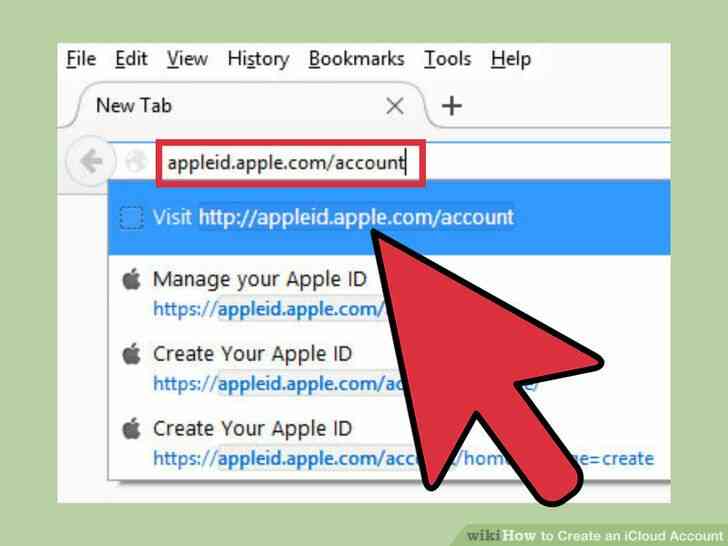
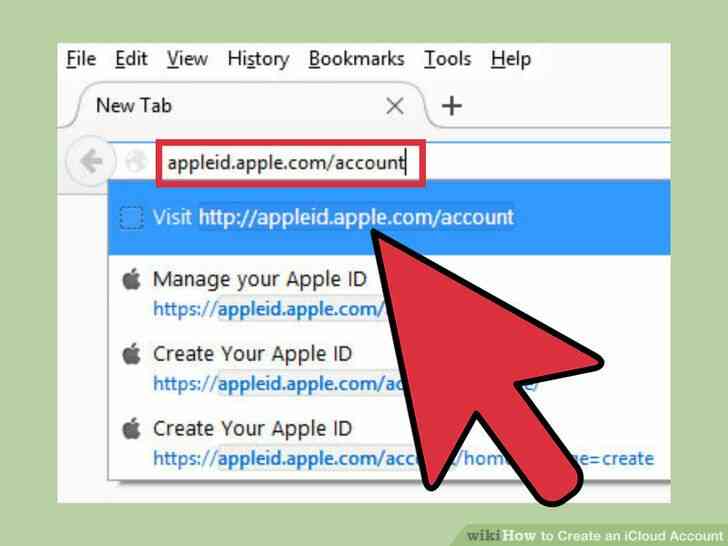
1
@@_
@@Visitez le site web IDENTIFIANT Apple. Un 'Apple ID' et un 'Compte iCloud' sont une seule et même chose. Le service iCloud a été roulé dans l'Apple ID de système lors de l'IDENTIFIANT Apple a été introduit. Votre IDENTIFIANT Apple inclut l'accès à votre stockage iCloud. Chaque IDENTIFIANT Apple obtient 5 GO gratuits de stockage iCloud. Vous pouvez utiliser votre IDENTIFIANT Apple pour faire des achats sur iTunes et gérer votre stockage iCloud.[1]
- Visitez appleid.apple.com/account pour commencer le processus de création de compte. Vous pouvez le faire à partir de n'importe quel ordinateur ou appareil mobile.
- Cliquez sur 'Créer un IDENTIFIANT Apple' dans le coin supérieur droit si vous n'êtes pas pris directement à la page de création de compte.
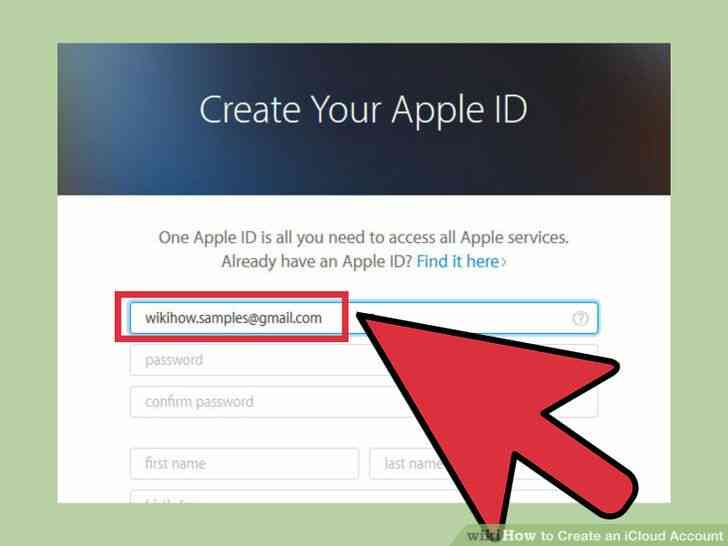
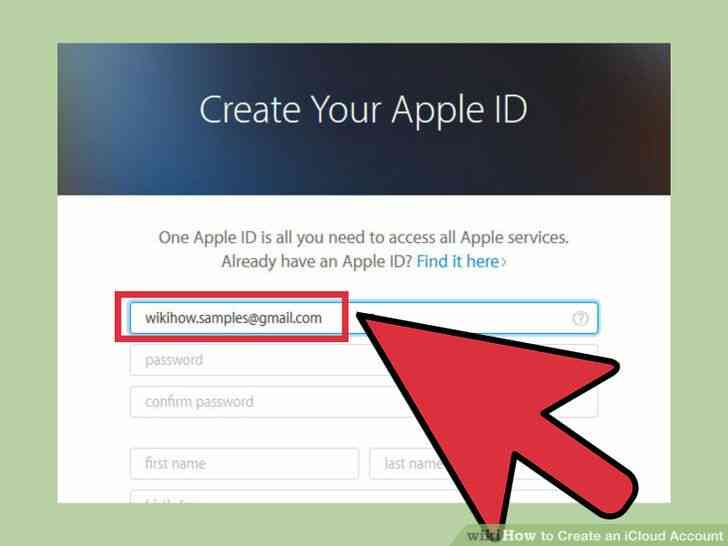
2
@@_
@@Entrez l'adresse de messagerie que vous souhaitez utiliser comme votre IDENTIFIANT Apple. Vous pouvez utiliser l'adresse électronique que vous possédez, tant qu'il n'est pas actuellement associé à un IDENTIFIANT Apple. Assurez-vous d'utiliser une adresse e-mail que vous avez accès, car vous en aurez besoin pour vérifier la création de votre compte.
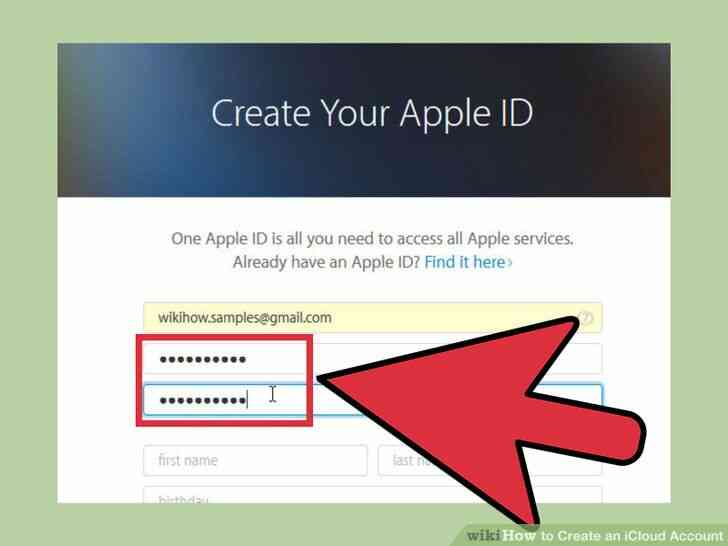
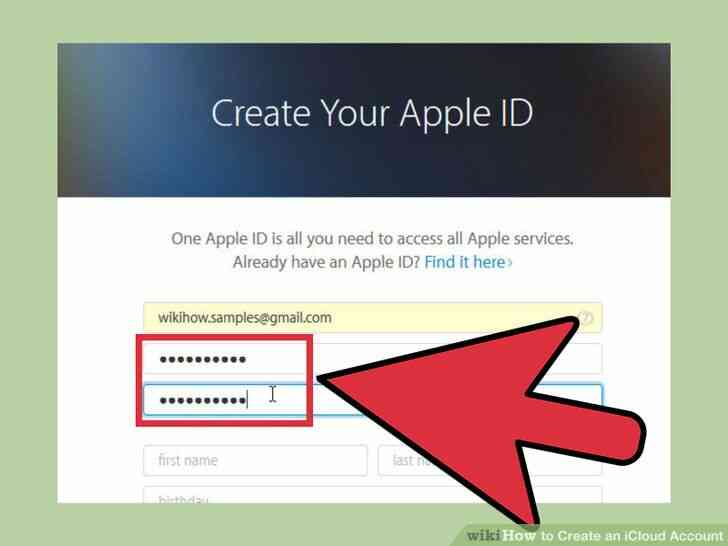
3
@@_
@@Créer une forte, inoubliable mot de passe. Vous devez entrer ce mot de passe sur n'importe quel appareil vous vous connectez avec votre IDENTIFIANT Apple, alors assurez-vous vous en souvenez. Le mot de passe doit être aussi fort, que votre IDENTIFIANT Apple permet aussi de stocker vos informations de paiement, personnel de fichiers dans iCloud et iTunes achats.
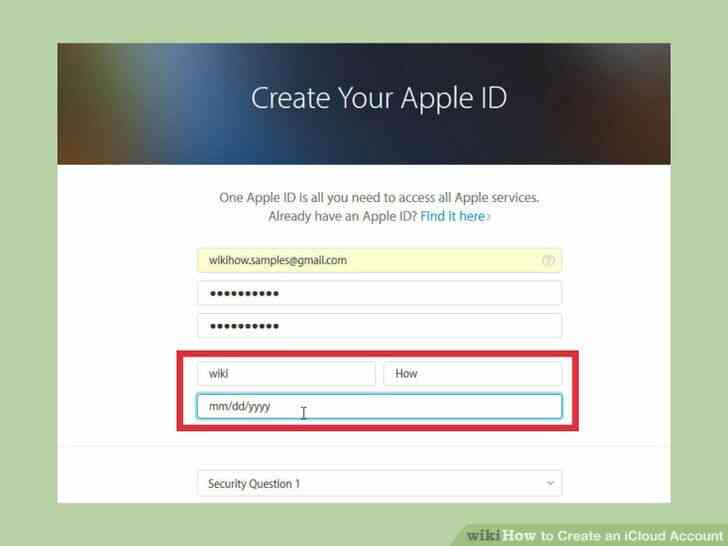
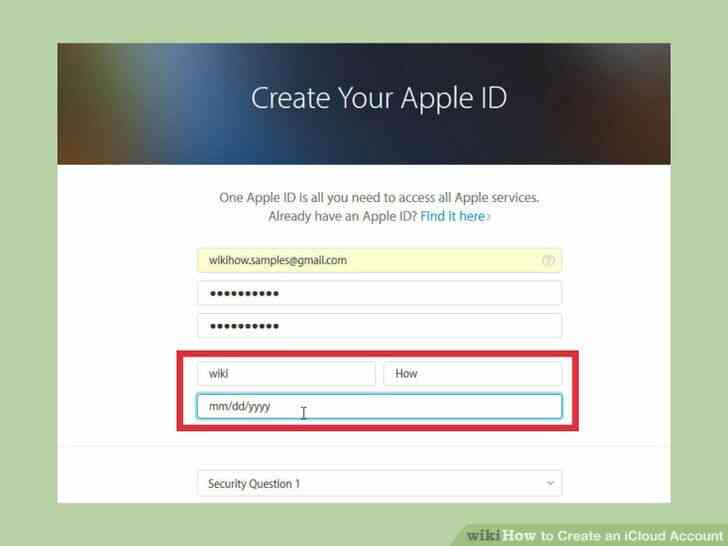
4
@@_
@@Entrez votre nom et votre date de naissance. Vous devrez entrer votre information si vous avez l'intention de faire des achats avec votre IDENTIFIANT Apple.
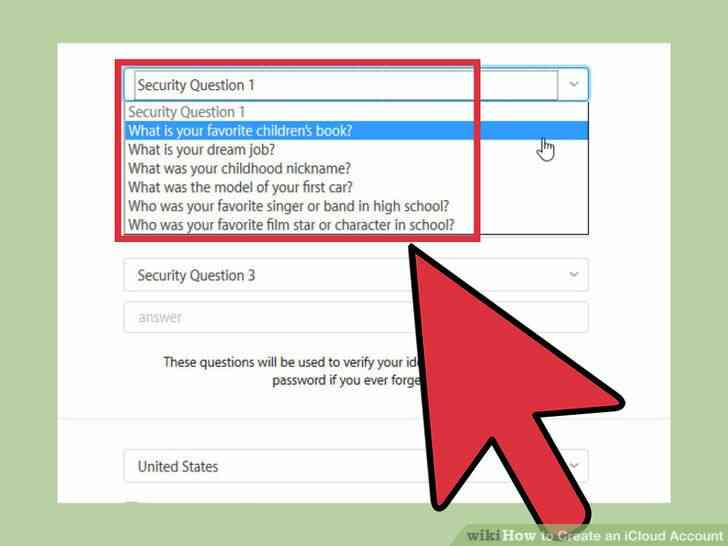
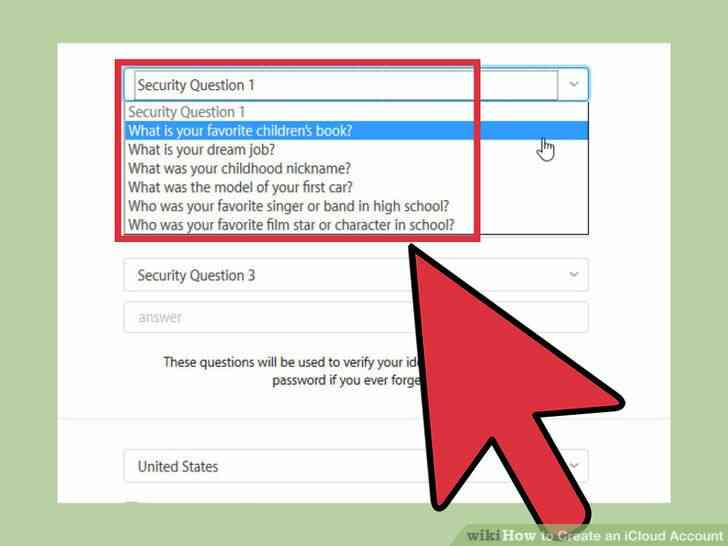
5
@@_
@@choisissez et répondez à trois questions de sécurité. Ces questions seront utilisées pour vérifier votre identité lors de la modification de vos informations de compte. Il est vital que vous vous souvenez de vos réponses à ces questions, il vous sera demandé chaque fois que vous gérer les paramètres de votre compte.
- Écrivez les questions et les réponses dans un endroit sûr si vous êtes inquiet à propos de l'oubli.
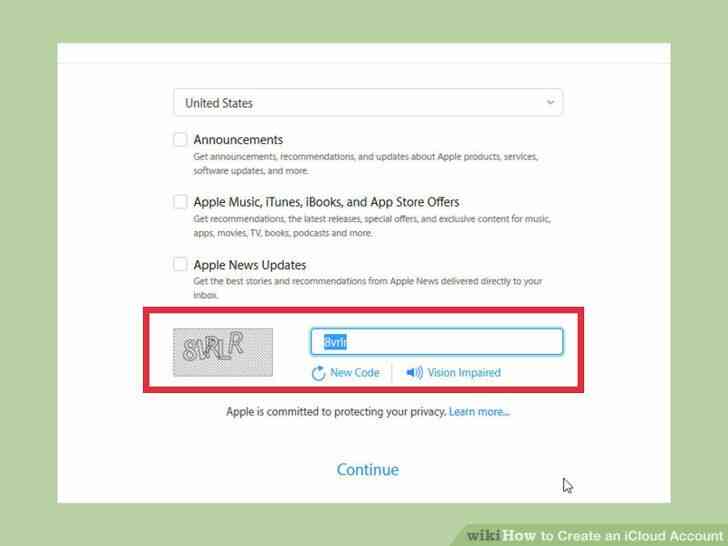
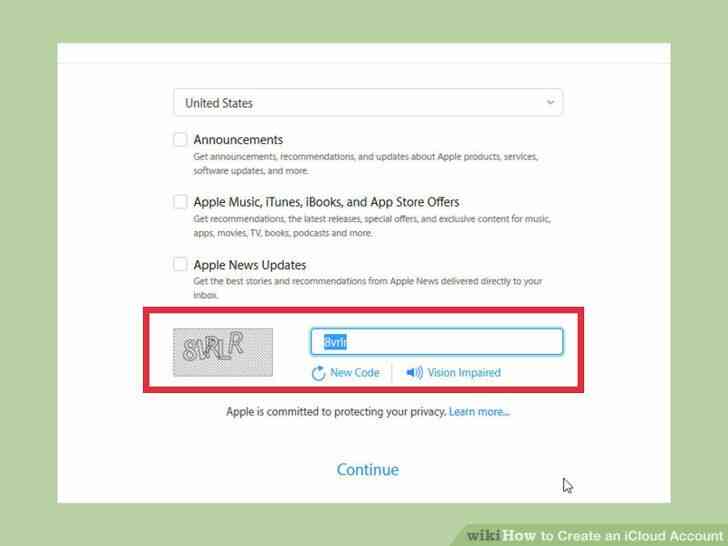
6
@@_
@@Choisissez vos préférences d'e-mail et entrez le CAPTCHA. Désactivez les cases à cocher si vous ne souhaitez pas recevoir la liste de diffusion des messages de la part d'Apple. Entrez le CAPTHCA caractères de prouver que vous êtes un être humain.
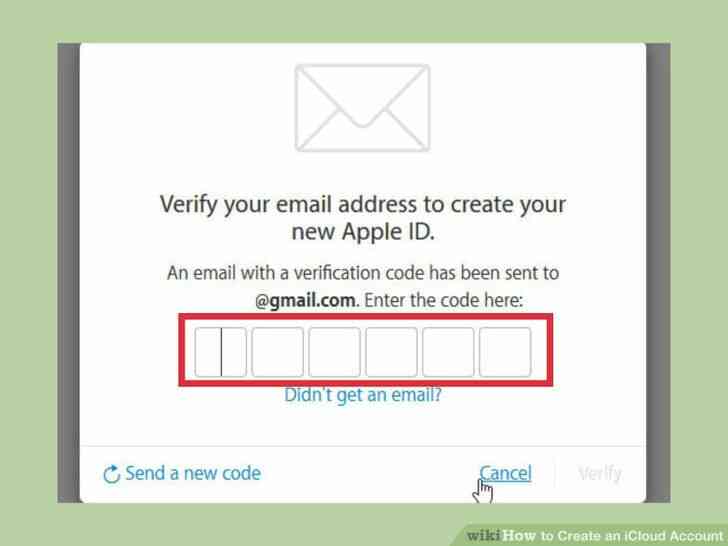
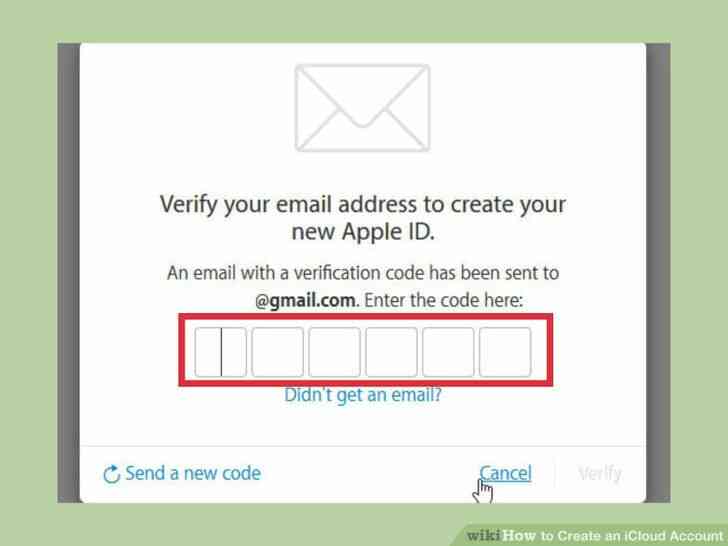
7
@@_
@@Vérifier votre compte. Vous recevrez un e-mail avec un code. Entrez ce code dans la fenêtre qui s'affiche après la création de votre compte. Entré le code correctement permettra de vérifier votre compte et vous amène à la page de Gestion de Compte.
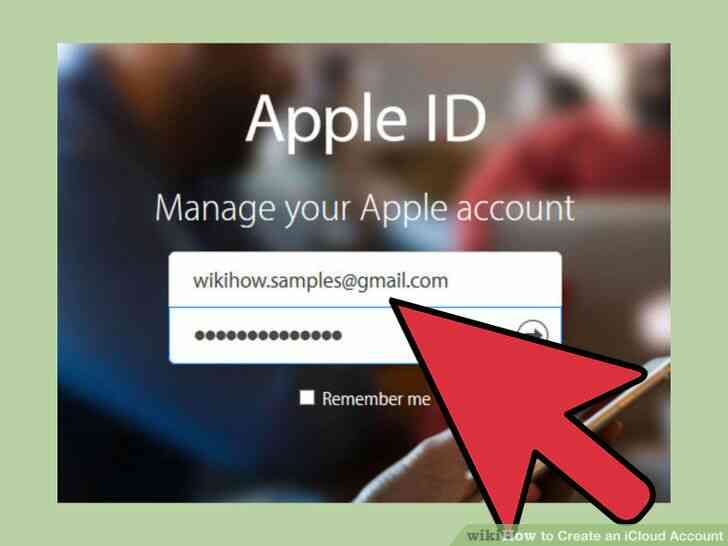
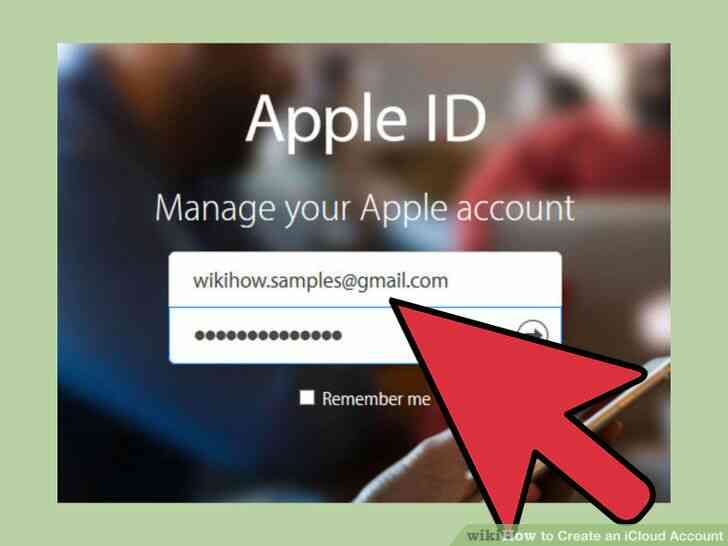
8
@@_
@@Utiliser votre nouveau compte. Vous pouvez maintenant utiliser votre IDENTIFIANT Apple pour signer dans n'importe quel service iCloud, y compris les ordinateurs Mac, les appareils iOS et iCloud pour Windows.@@_
@@
Méthode 2
à l'Aide de Votre Appareil iOS
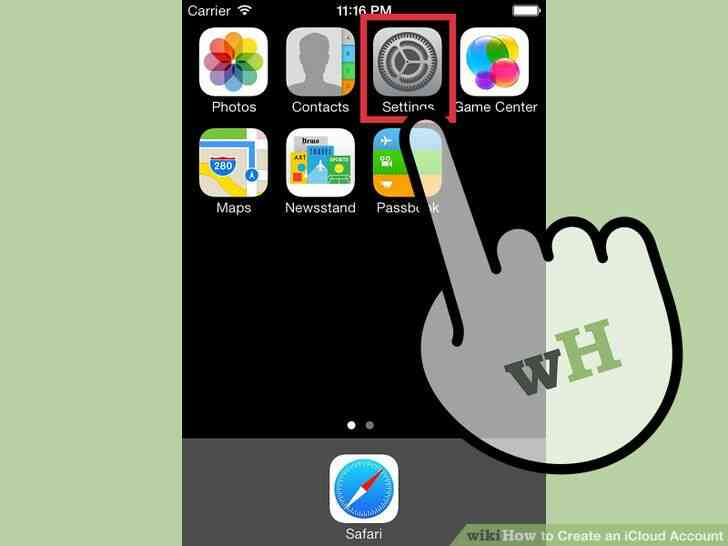
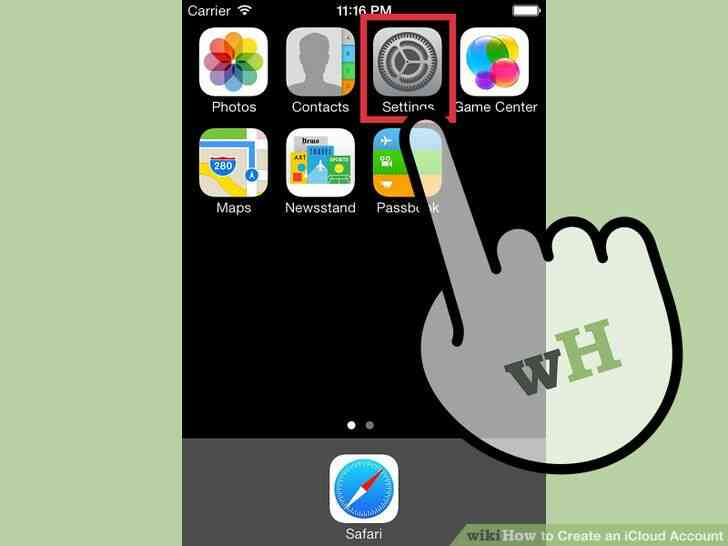
1
@@_
@@Ouvrez l'application Paramètres. Vous pouvez créer un IDENTIFIANT Apple (iCloud compte) directement sur votre appareil iOS. Vous pouvez utiliser ce compte pour synchroniser vos paramètres et fichiers vers iCloud.
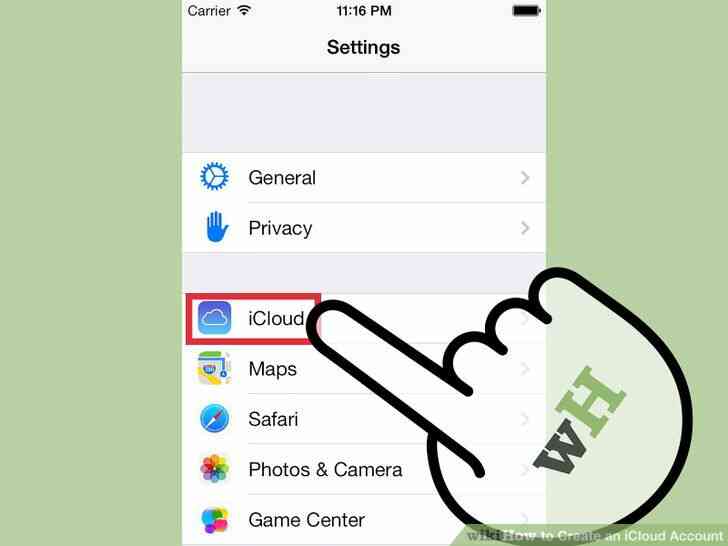
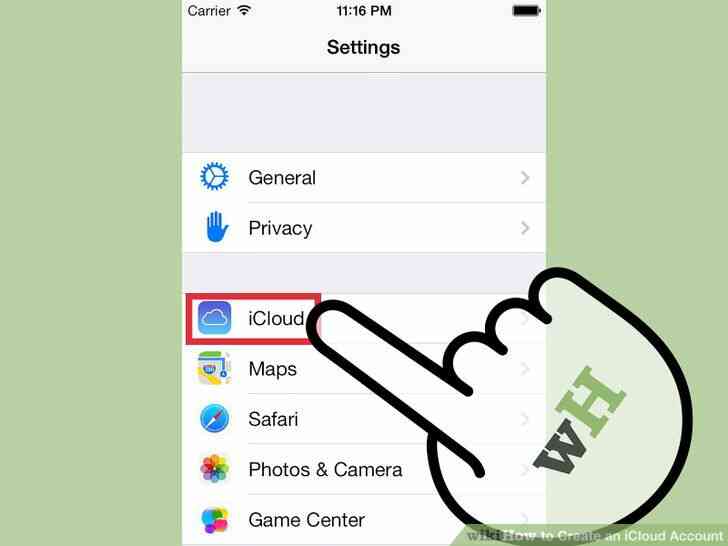
2
@@_
@@Appuyez sur 'iCloud.' Cela permettra d'ouvrir le menu iCloud sur votre appareil iOS.[2]
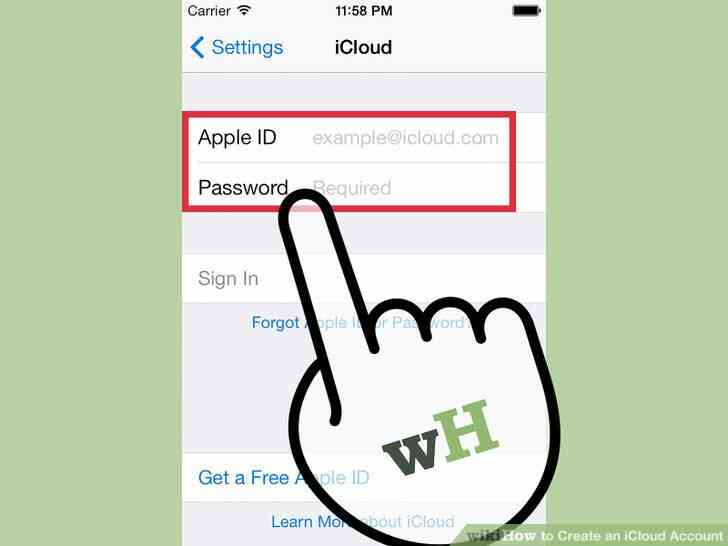
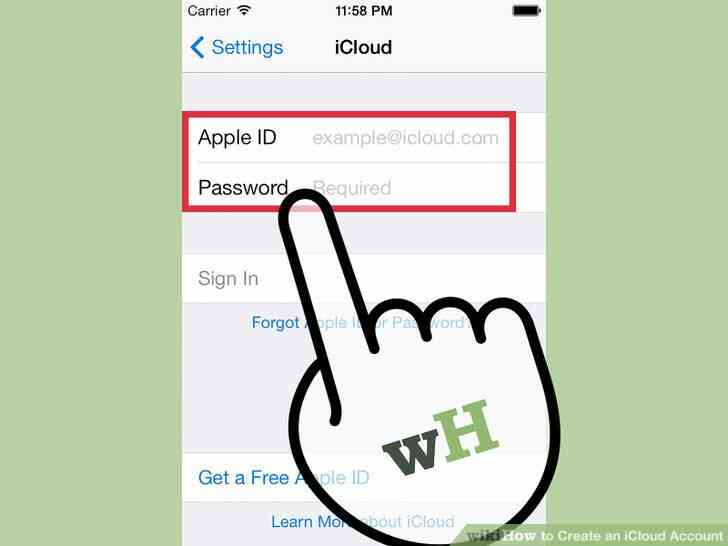
3
@@_
@@Signe si vous êtes actuellement connecté avec un autre IDENTIFIANT Apple. Afin de créer un IDENTIFIANT Apple (iCloud compte) sur un appareil iOS, vous aurez besoin d'être signé. Appuyez sur le bouton 'Sortie' au bas de l'iCloud d'écran si vous êtes actuellement connecté avec un autre compte.
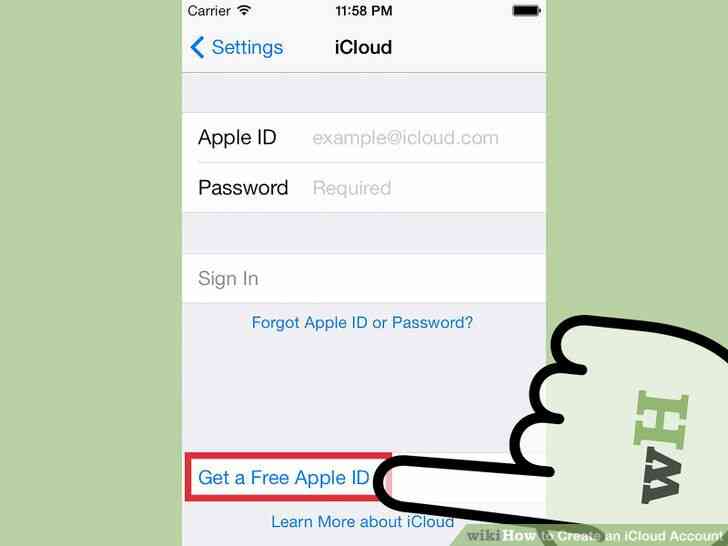
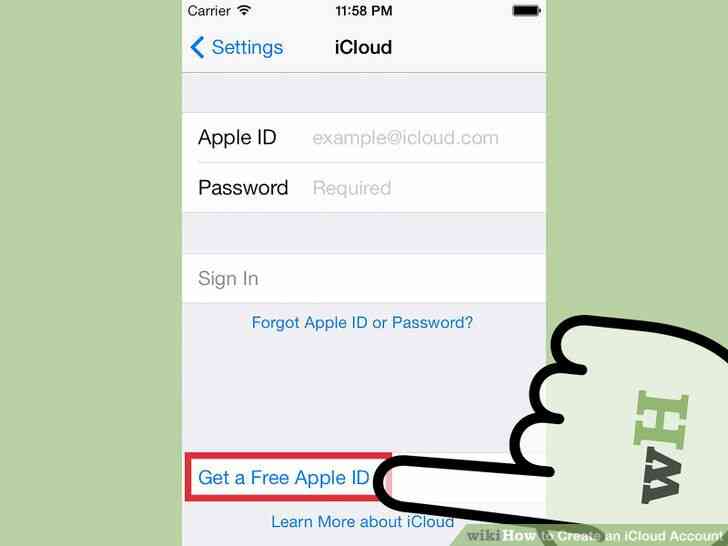
4
@@_
@@Appuyez sur 'Créer un IDENTIFIANT Apple.' Cela va démarrer le processus de création de compte. Votre IDENTIFIANT Apple vous donne accès à iCloud.
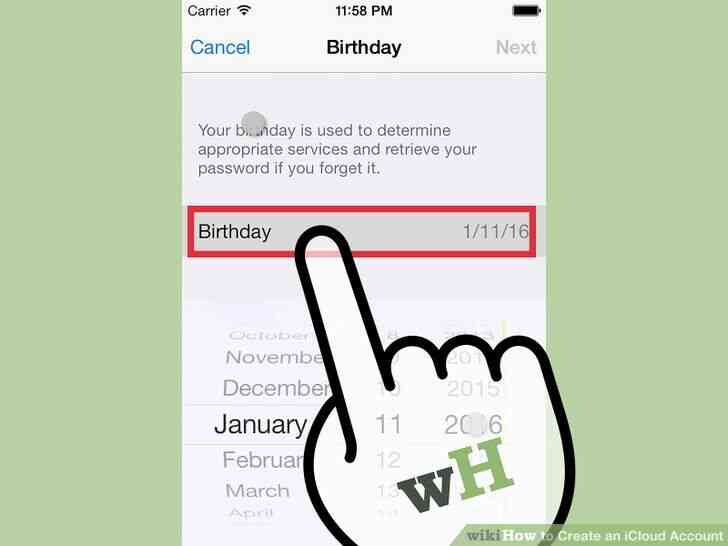
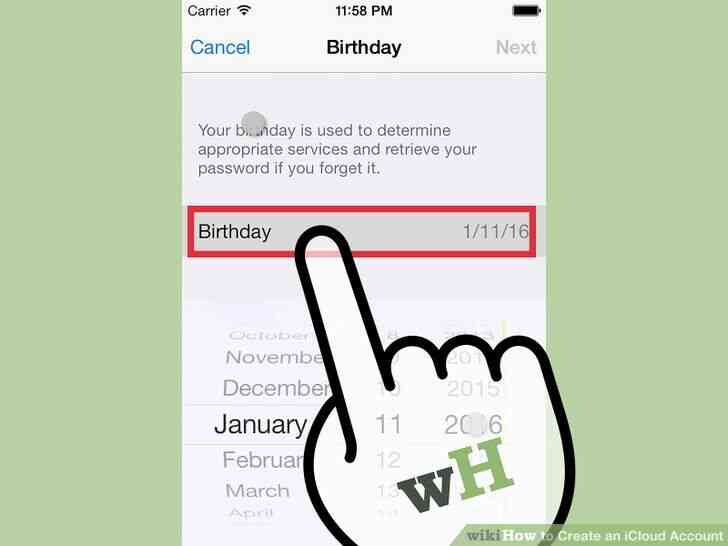
5
@@_
@@Entrez votre date de naissance. L'anniversaire que vous entrez sera de déterminer le contenu vous pouvez le voir, et sera utilisé si vous devez récupérer votre mot de passe.
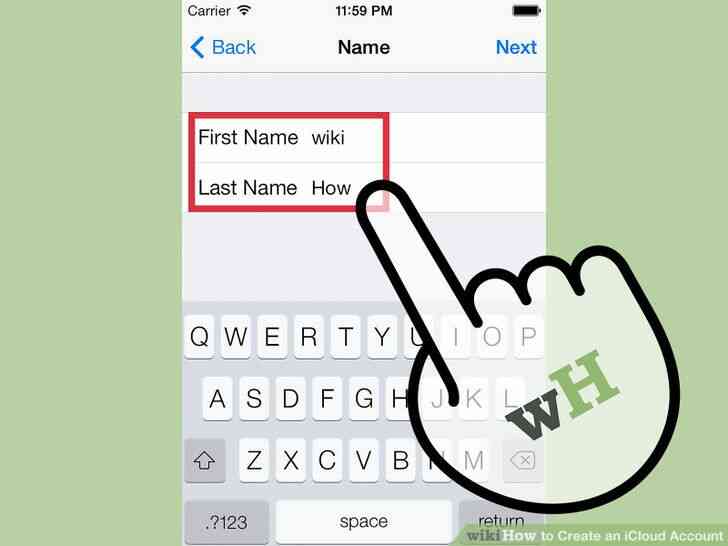
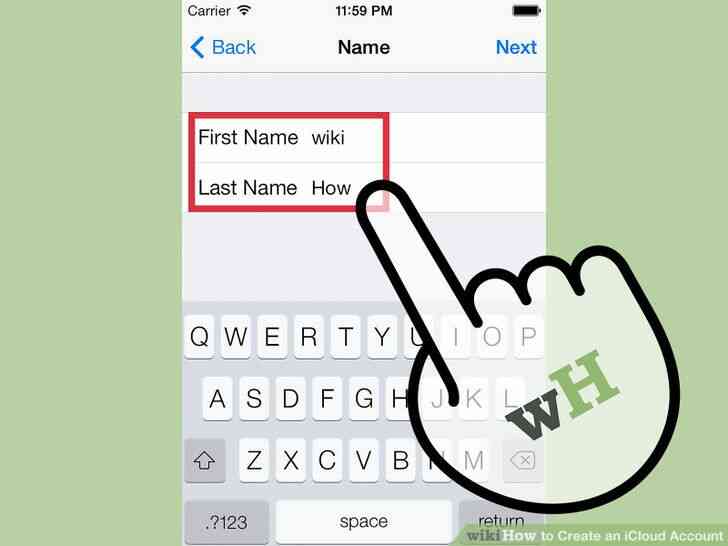
6
@@_
@@Entrez votre nom. Ensuite, vous serez invité à fournir votre nom. Assurez-vous que ce nom correspond à vos informations de facturation.
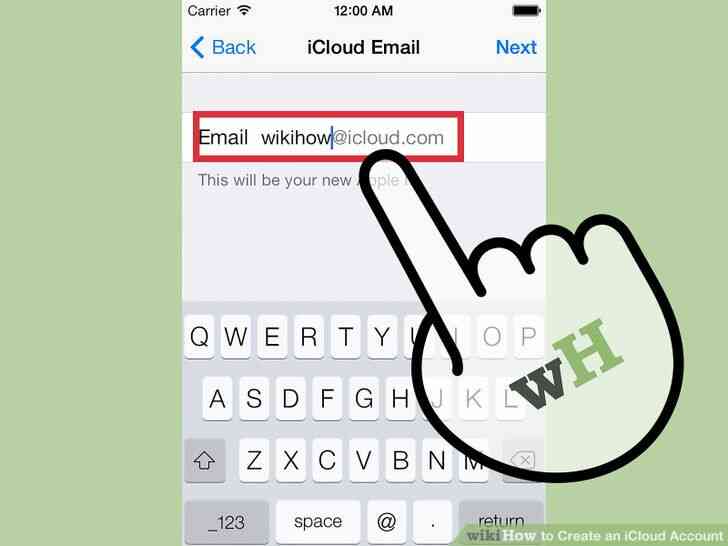
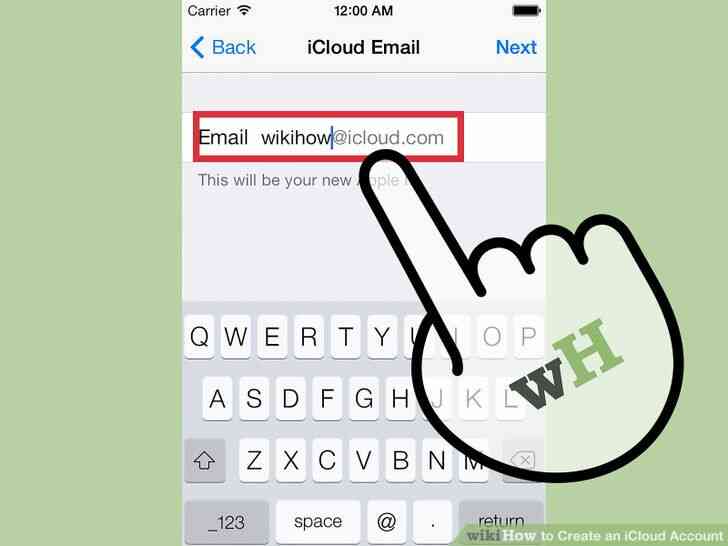
7
@@_
@@Entrez votre adresse e-mail ou créer gratuitement une adresse iCloud. Vous aurez besoin d'une adresse e-mail pour créer un IDENTIFIANT Apple. Cette adresse sera utilisée en tant que votre ID de connexion. Vous pouvez utiliser l'adresse électronique que vous possédez déjà, ou vous pouvez choisir de créer une gratuit @icloud.com adresse e-mail.
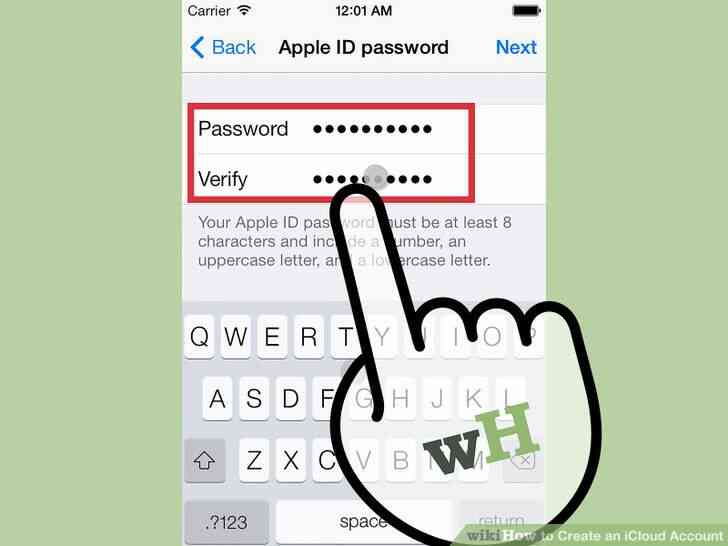
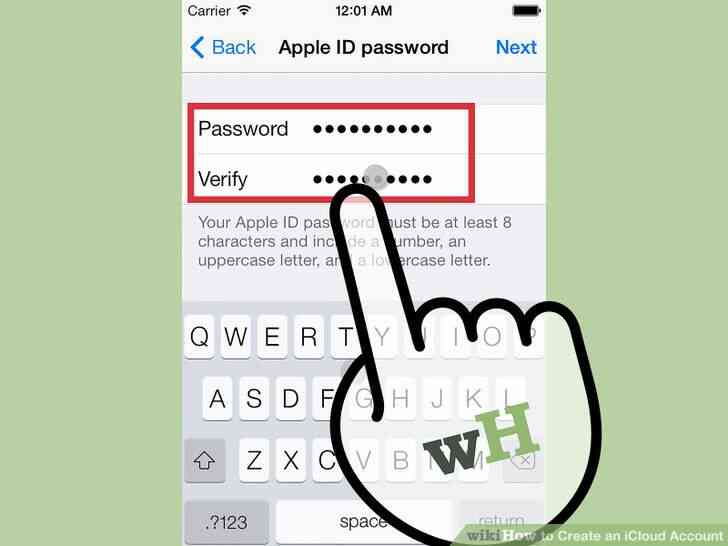
8
@@_
@@Créer un mot de passe de votre IDENTIFIANT Apple. Une fois que vous avez entré une adresse e-mail, vous serez invité à créer un mot de passe. Assurez-vous que le mot de passe est fort, comme votre IDENTIFIANT Apple contient beaucoup de renseignements personnels. Vous serez probablement d'entrer l'ID et le mot de passe assez souvent, alors assurez-vous également que c'est assez facile à retenir.
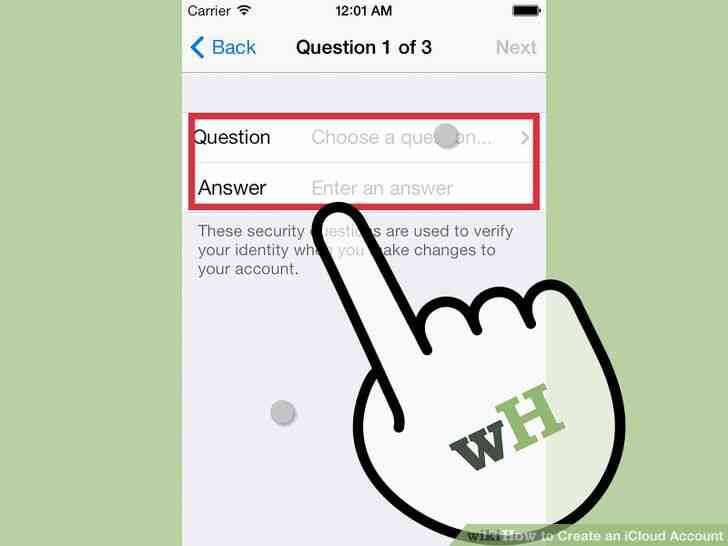
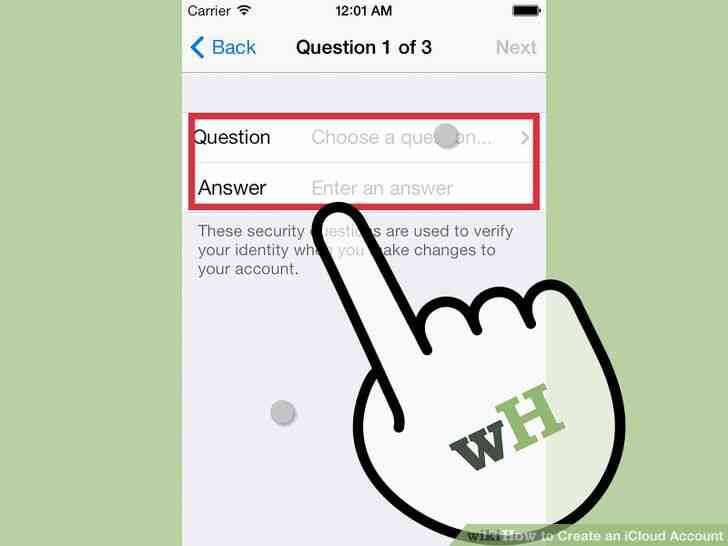
9
@@_
@@Choisir et de répondre à trois questions de sécurité. Vous aurez besoin pour répondre à ces questions lorsque vous voulez accéder à vos paramètres de compte, alors assurez-vous que vous vous souvenez.
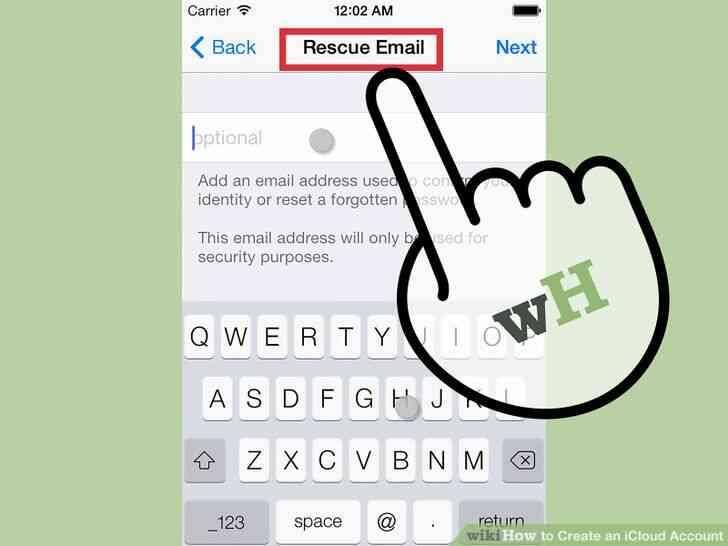
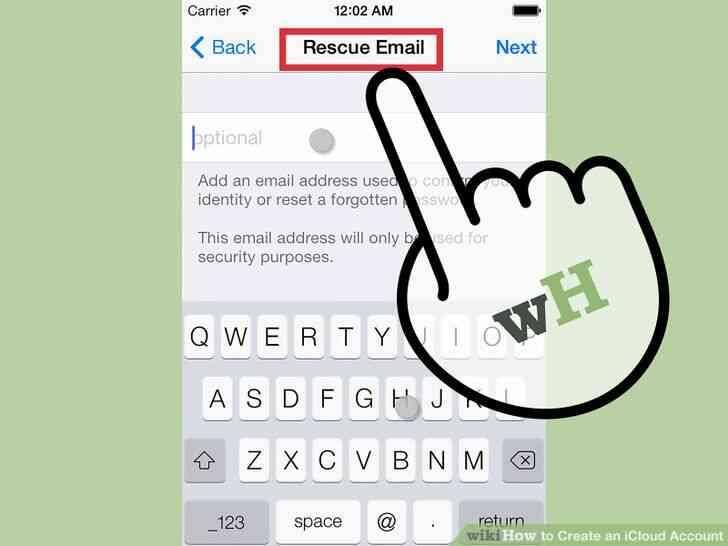
10
@@_
@@Ajouter une adresse électronique de secours (en option). C'est une adresse e-mail secondaire que les demandes de réinitialisation de mot de passe peut être envoyée. Ceci est très utile si vous obtenez de lock-out de votre compte, de sorte qu'il est fortement recommandé que vous entrez dans un courriel maintenant.
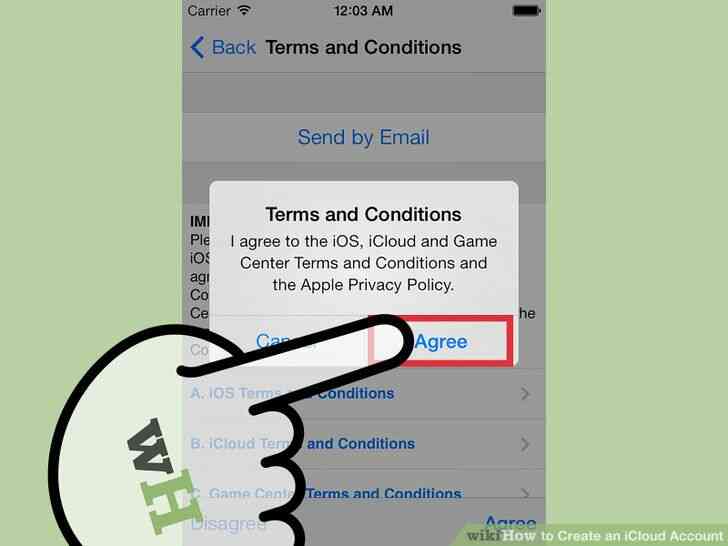
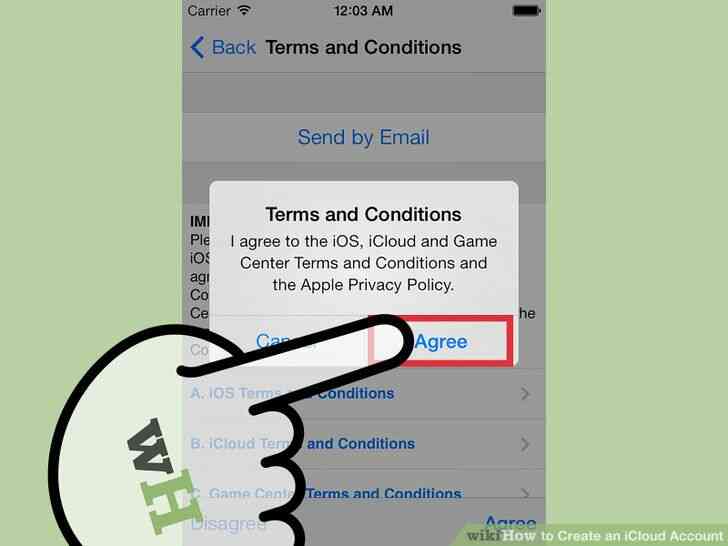
11
@@_
@@Terminer le processus de création de compte. Vous verrez les termes de votre Apple ID et être invité à accepter. Après avoir accepté, votre compte sera créé et votre appareil sera signé à l'aide de votre nouvel ID.
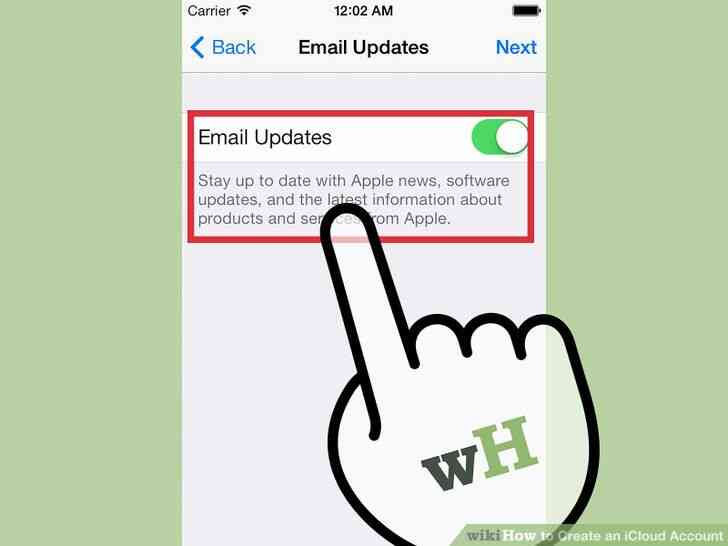
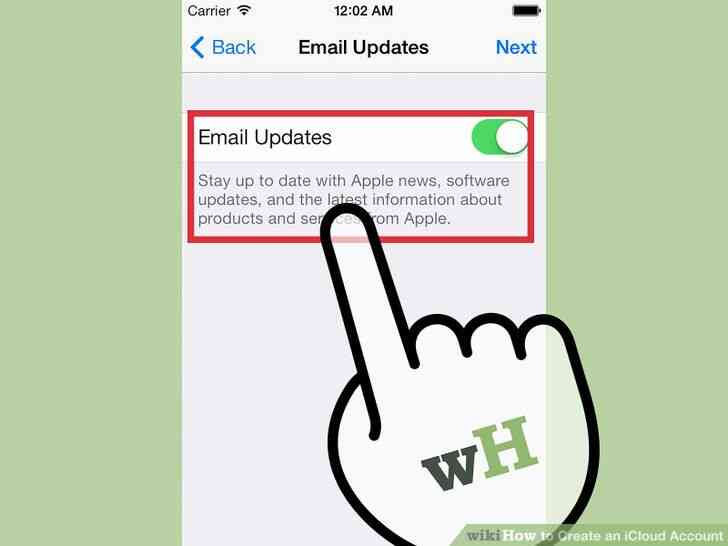
12
@@_
@@Utiliser l'App Store ou l'iTunes Store. Vous serez invité à vous connecter avec votre nouvel ID lorsque vous essayez d'utiliser l'App Store ou l'iTunes Store. Vous aurez à entrer des informations supplémentaires, y compris votre adresse et votre numéro de téléphone. Vous n'avez pas besoin d'entrer les informations de paiement si vous avez l'intention de télécharger gratuitement des apps et du contenu.@@_
@@
Méthode 3
à l'Aide de mac OS X


1
@@_
@@Cliquez sur le menu Apple et sélectionnez 'Préférences Système.' Vous pouvez vous connecter à votre ordinateur Mac à l'aide d'un IDENTIFIANT Apple pour faire le lien avec votre stockage iCloud et les paramètres. Si vous n'avez pas d'IDENTIFIANT Apple, vous pouvez en créer un gratuitement.
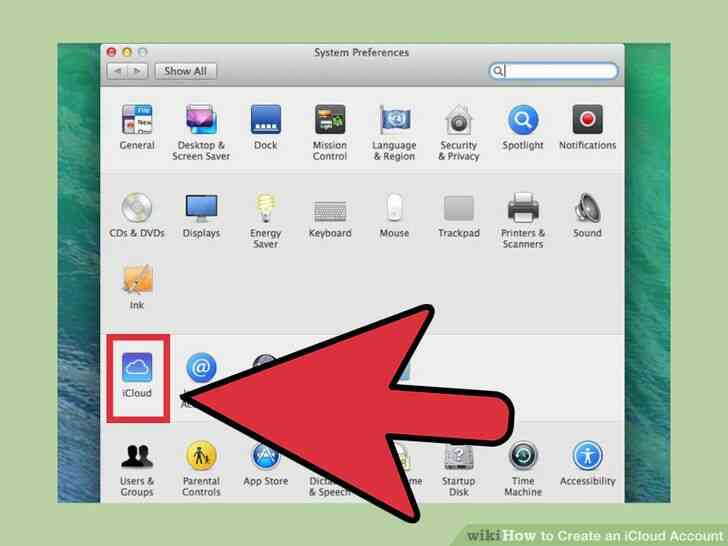
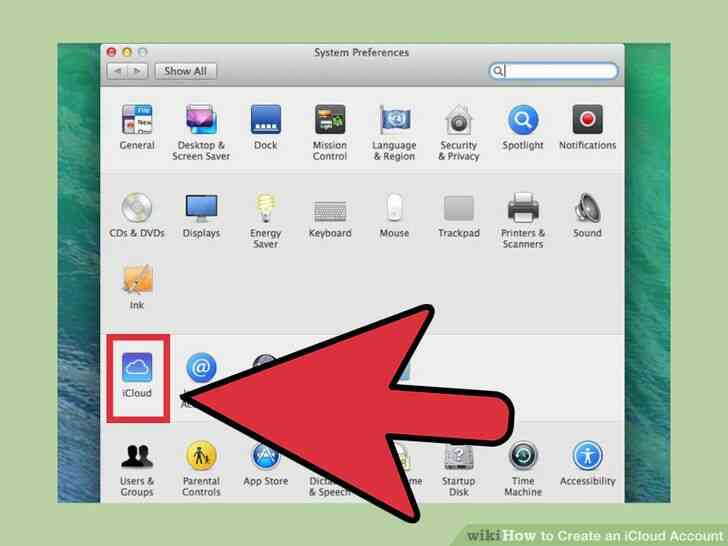
2
@@_
@@Sélectionnez 'iCloud' dans le menu Préférences Système. Cela va ouvrir les réglages iCloud de menu.
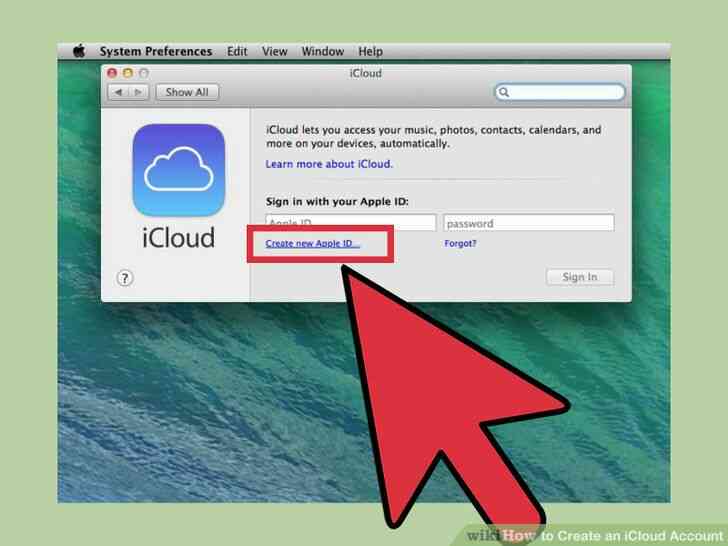
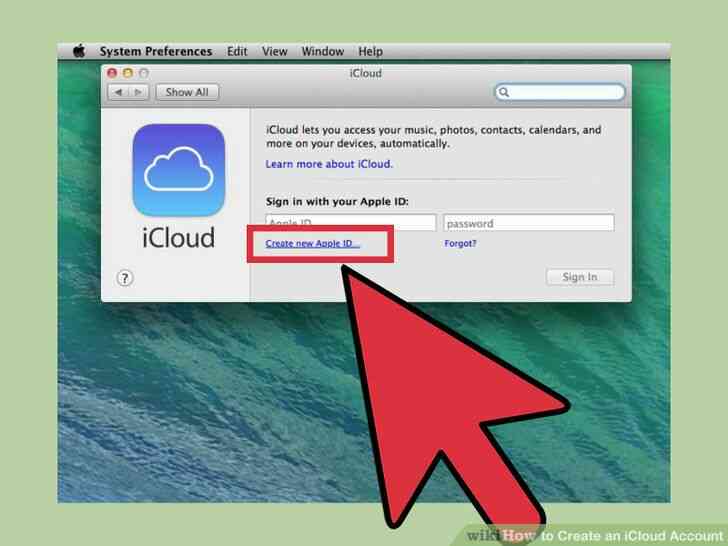
3
@@_
@@Cliquez sur 'Créer un IDENTIFIANT Apple' pour faire un nouvel IDENTIFIANT Apple. Vous serez amené à la création de compte à l'écran.
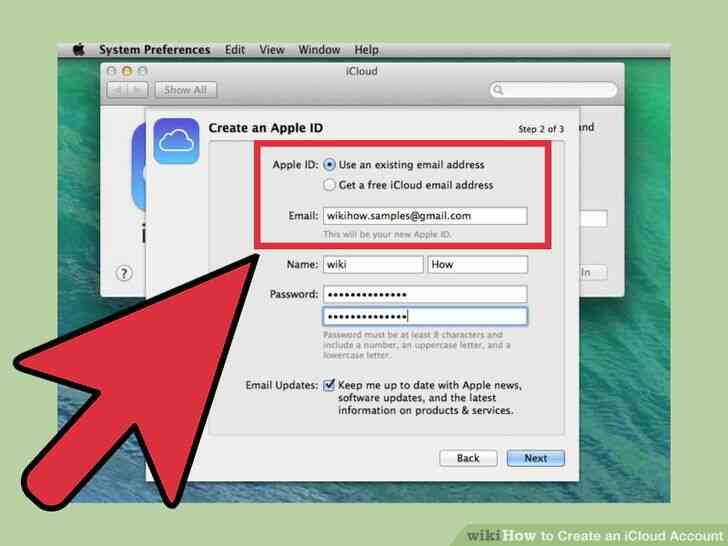
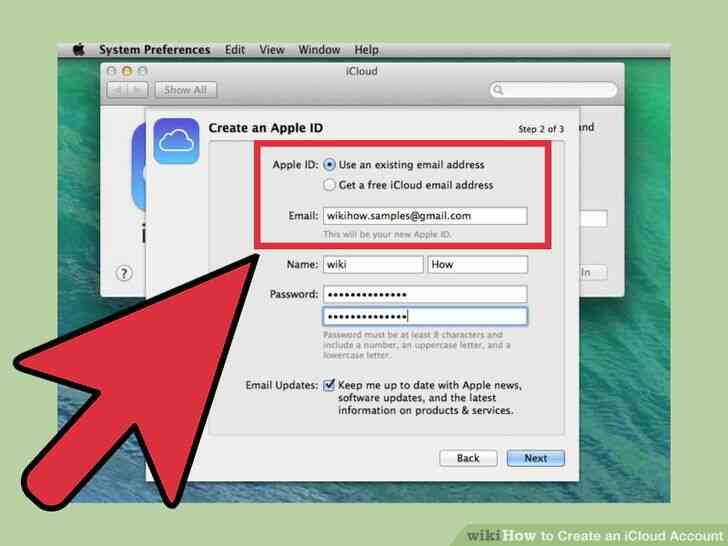
4
@@_
@@Entrez les informations requises. Vous aurez besoin de remplir le formulaire pour créer votre IDENTIFIANT Apple. Cela permettra notamment de sélectionner une adresse e-mail et en choisissant un mot de passe, en sélectionnant les questions de sécurité, et la saisie de vos informations personnelles.
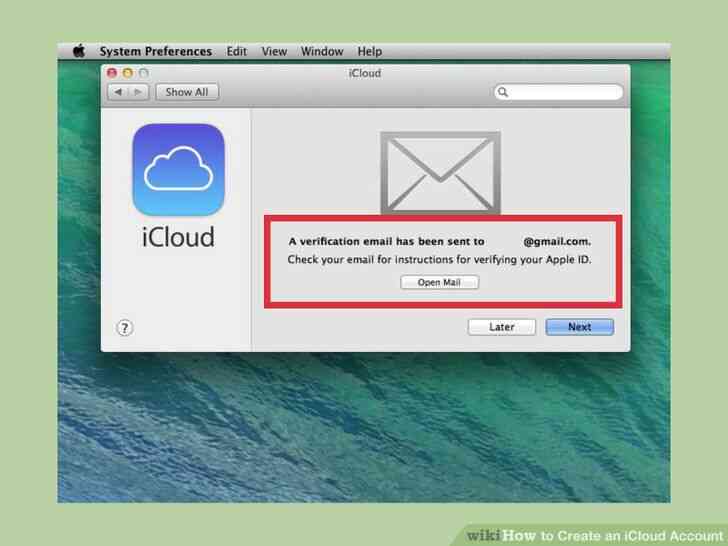
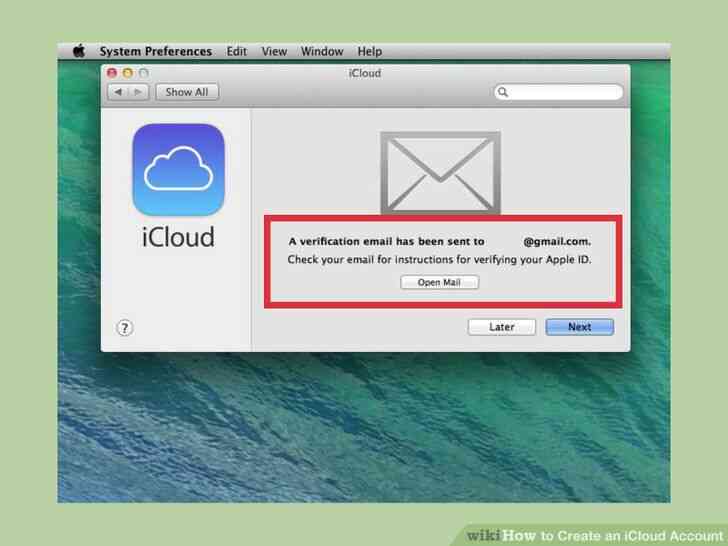
5
@@_
@@Vérifier votre compte. Vous recevrez un message de validation à l'adresse e-mail que vous avez entrée. Saisissez le code qui vous sont envoyés pour vérifier votre compte.
Comment Creer un Compte iCloud
Vous compte iCloud est enveloppee dans de la Pomme est tout-englobant IDENTIFIANT Apple. Cet ID est utilise pour se connecter a l'un de vos appareils Apple, iCloud site web, et d'iCloud pour Windows. Il stockees les informations pour iCloud, iMessages, App Store et iTunes, les achats, FaceTime, et plus encore. Vous pouvez creer un IDENTIFIANT Apple gratuitement en utilisant l'Apple ID de site web ou de n'importe quel appareil Apple.
Mesures
@@_
@@
Methode 1
a l'Aide de Votre Ordinateur
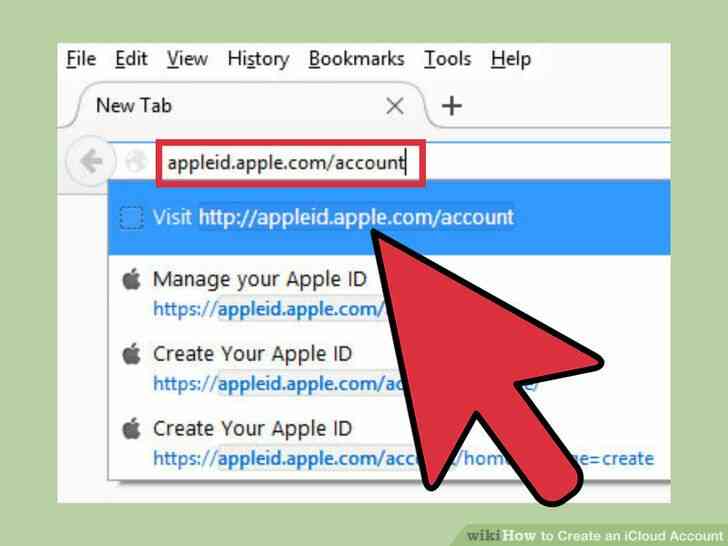
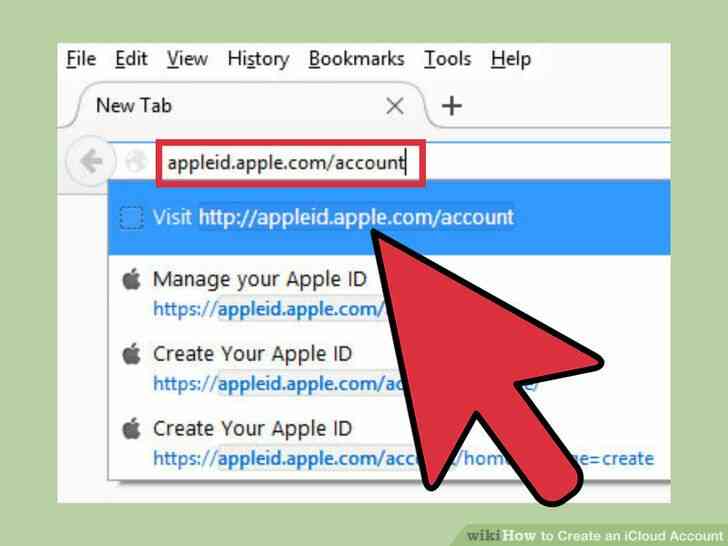
1
@@_
@@Visitez le site web IDENTIFIANT Apple. Un 'Apple ID' et un 'Compte iCloud' sont une seule et meme chose. Le service iCloud a ete roule dans l'Apple ID de systeme lors de l'IDENTIFIANT Apple a ete introduit. Votre IDENTIFIANT Apple inclut l'acces a votre stockage iCloud. Chaque IDENTIFIANT Apple obtient 5 GO gratuits de stockage iCloud. Vous pouvez utiliser votre IDENTIFIANT Apple pour faire des achats sur iTunes et gerer votre stockage iCloud.[1]
- Visitez appleid.apple.com/account pour commencer le processus de creation de compte. Vous pouvez le faire a partir de n'importe quel ordinateur ou appareil mobile.
- Cliquez sur 'Creer un IDENTIFIANT Apple' dans le coin superieur droit si vous n'etes pas pris directement a la page de creation de compte.
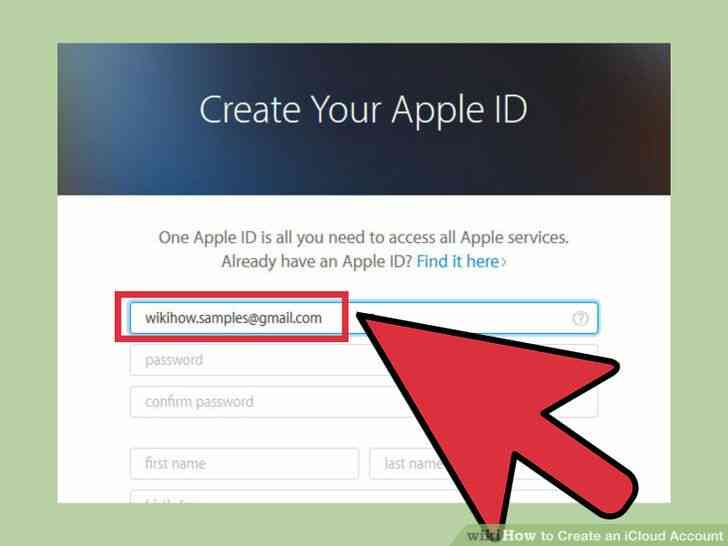
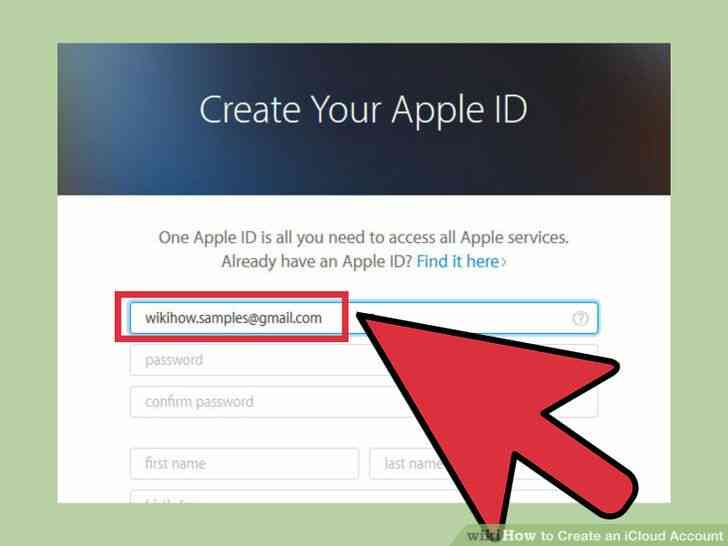
2
@@_
@@Entrez l'adresse de messagerie que vous souhaitez utiliser comme votre IDENTIFIANT Apple. Vous pouvez utiliser l'adresse electronique que vous possedez, tant qu'il n'est pas actuellement associe a un IDENTIFIANT Apple. Assurez-vous d'utiliser une adresse e-mail que vous avez acces, car vous en aurez besoin pour verifier la creation de votre compte.
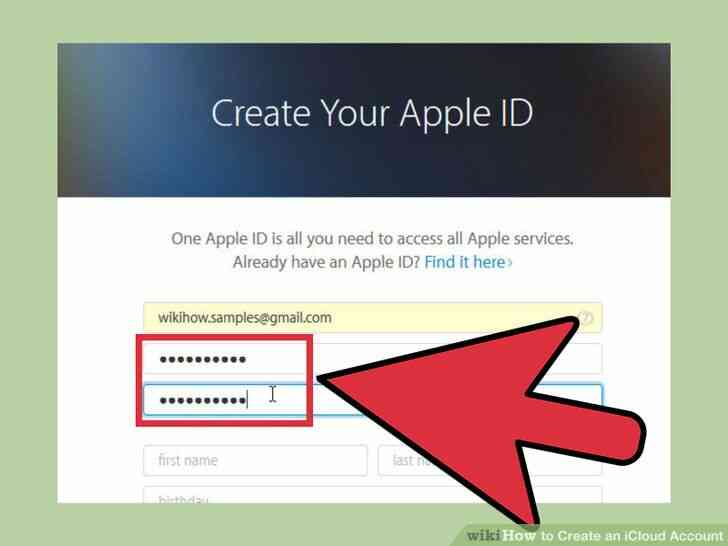
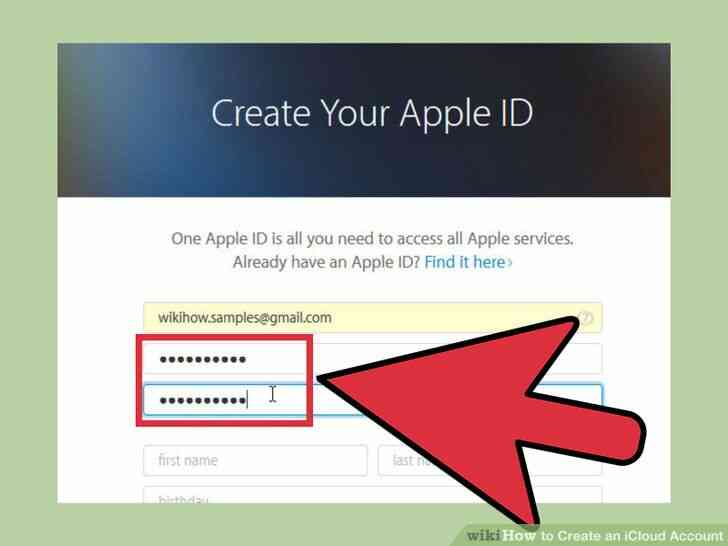
3
@@_
@@Creer une forte, inoubliable mot de passe. Vous devez entrer ce mot de passe sur n'importe quel appareil vous vous connectez avec votre IDENTIFIANT Apple, alors assurez-vous vous en souvenez. Le mot de passe doit etre aussi fort, que votre IDENTIFIANT Apple permet aussi de stocker vos informations de paiement, personnel de fichiers dans iCloud et iTunes achats.
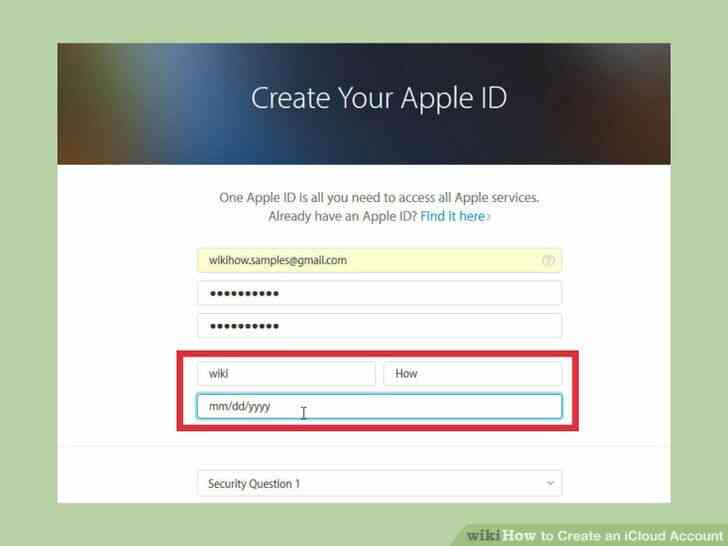
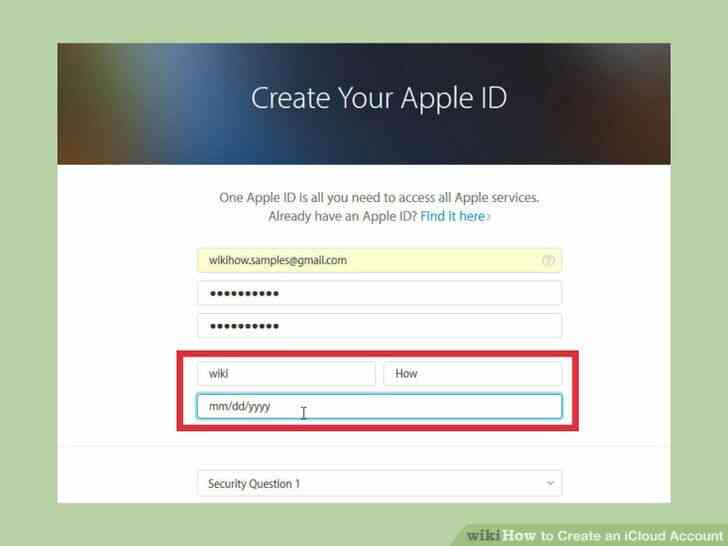
4
@@_
@@Entrez votre nom et votre date de naissance. Vous devrez entrer votre information si vous avez l'intention de faire des achats avec votre IDENTIFIANT Apple.
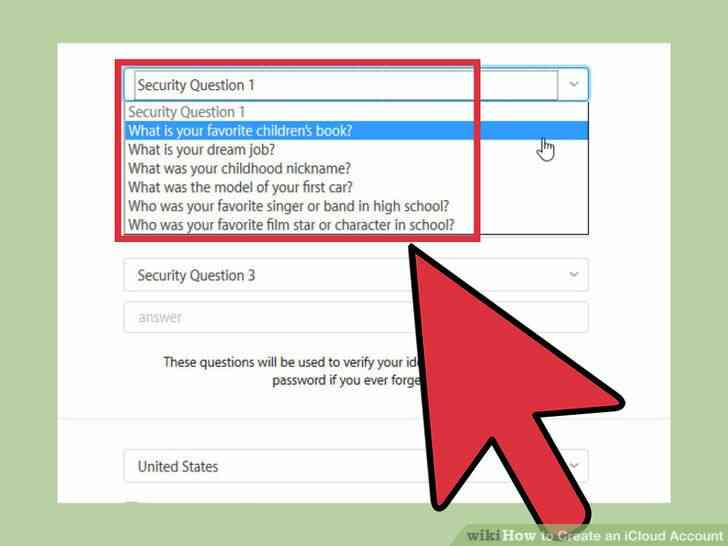
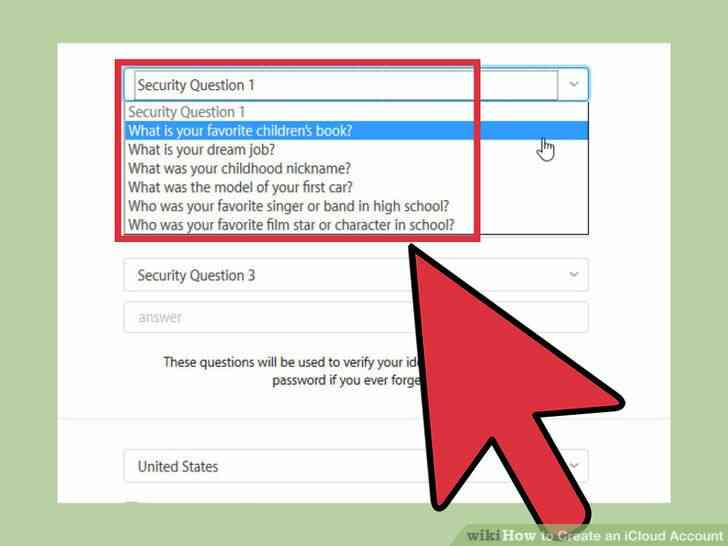
5
@@_
@@choisissez et repondez a trois questions de securite. Ces questions seront utilisees pour verifier votre identite lors de la modification de vos informations de compte. Il est vital que vous vous souvenez de vos reponses a ces questions, il vous sera demande chaque fois que vous gerer les parametres de votre compte.
- Ecrivez les questions et les reponses dans un endroit sûr si vous etes inquiet a propos de l'oubli.
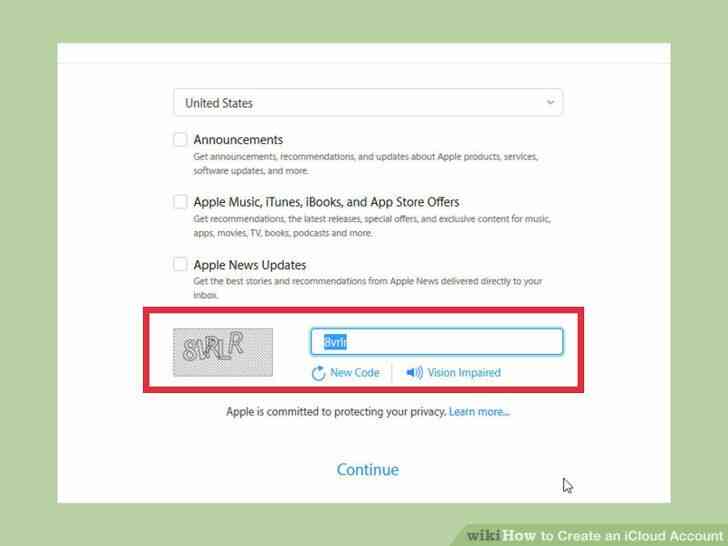
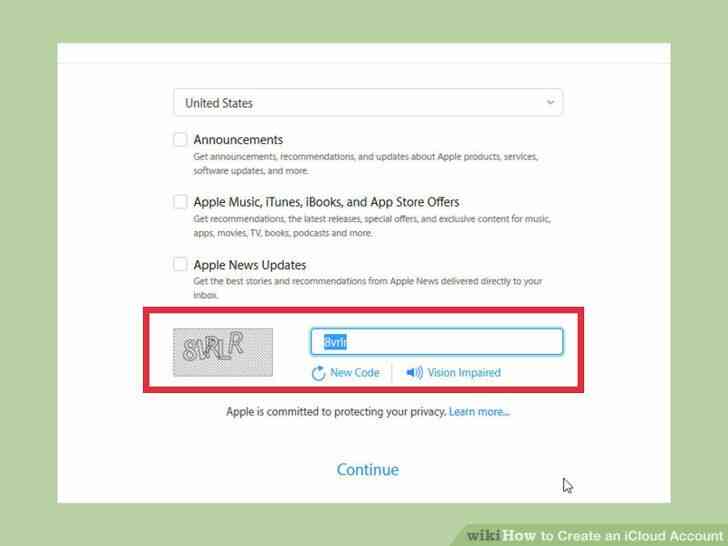
6
@@_
@@Choisissez vos preferences d'e-mail et entrez le CAPTCHA. Desactivez les cases a cocher si vous ne souhaitez pas recevoir la liste de diffusion des messages de la part d'Apple. Entrez le CAPTHCA caracteres de prouver que vous etes un etre humain.
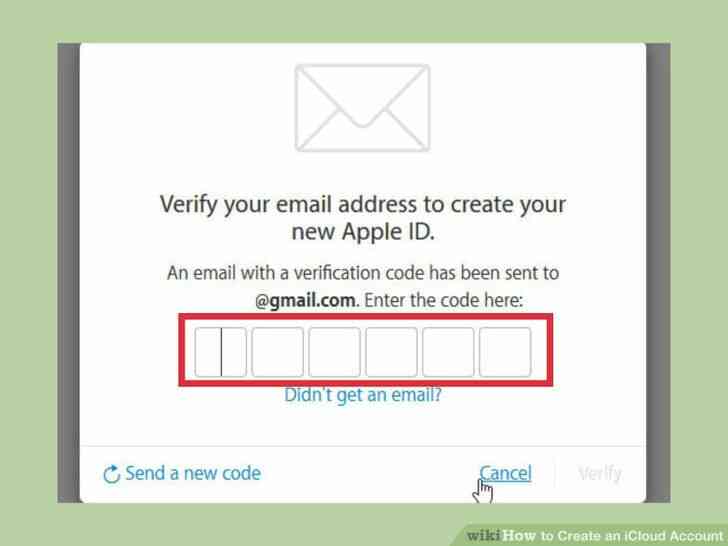
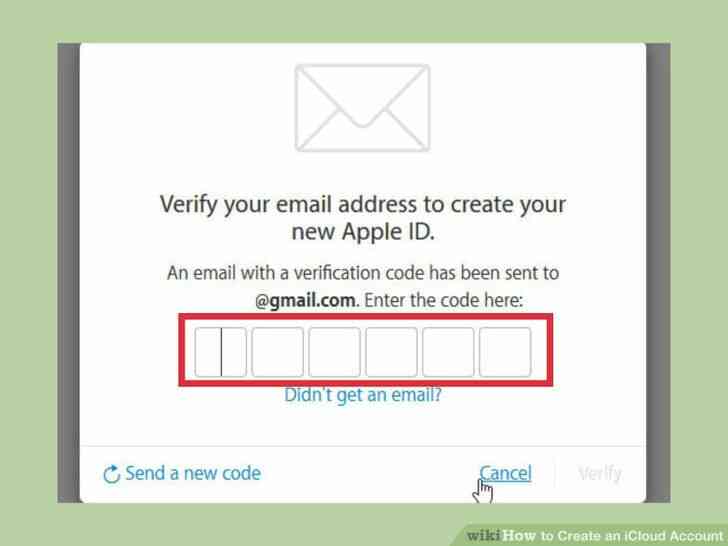
7
@@_
@@Verifier votre compte. Vous recevrez un e-mail avec un code. Entrez ce code dans la fenetre qui s'affiche apres la creation de votre compte. Entre le code correctement permettra de verifier votre compte et vous amene a la page de Gestion de Compte.
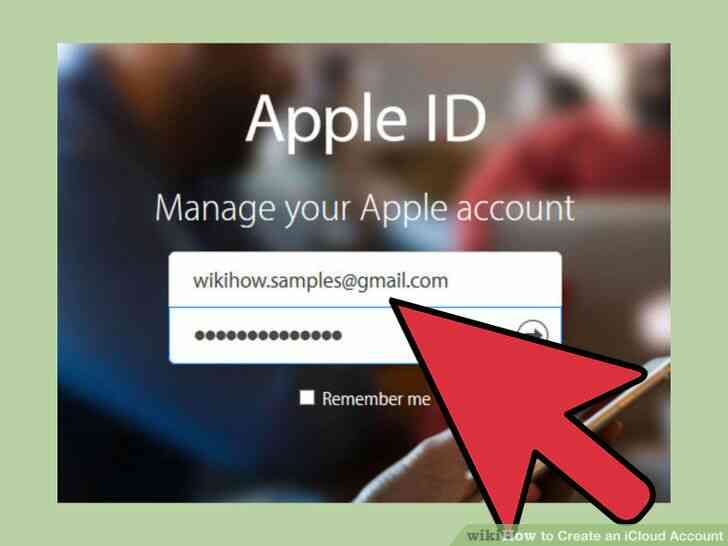
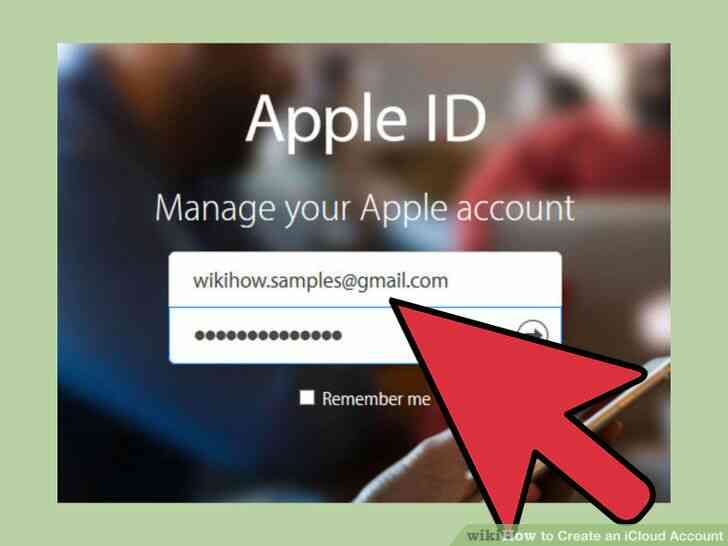
8
@@_
@@Utiliser votre nouveau compte. Vous pouvez maintenant utiliser votre IDENTIFIANT Apple pour signer dans n'importe quel service iCloud, y compris les ordinateurs Mac, les appareils iOS et iCloud pour Windows.@@_
@@
Methode 2
a l'Aide de Votre Appareil iOS
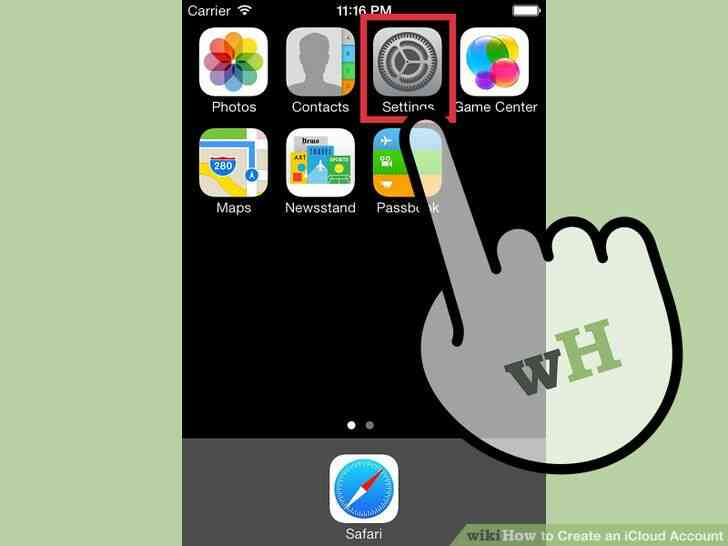
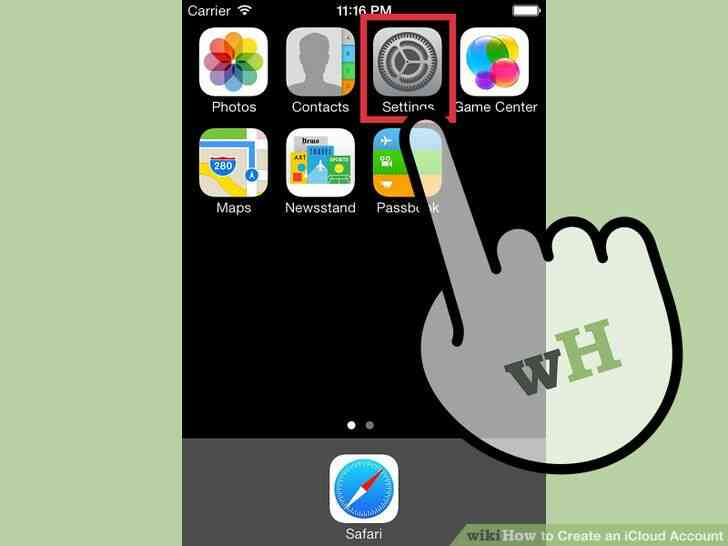
1
@@_
@@Ouvrez l'application Parametres. Vous pouvez creer un IDENTIFIANT Apple (iCloud compte) directement sur votre appareil iOS. Vous pouvez utiliser ce compte pour synchroniser vos parametres et fichiers vers iCloud.
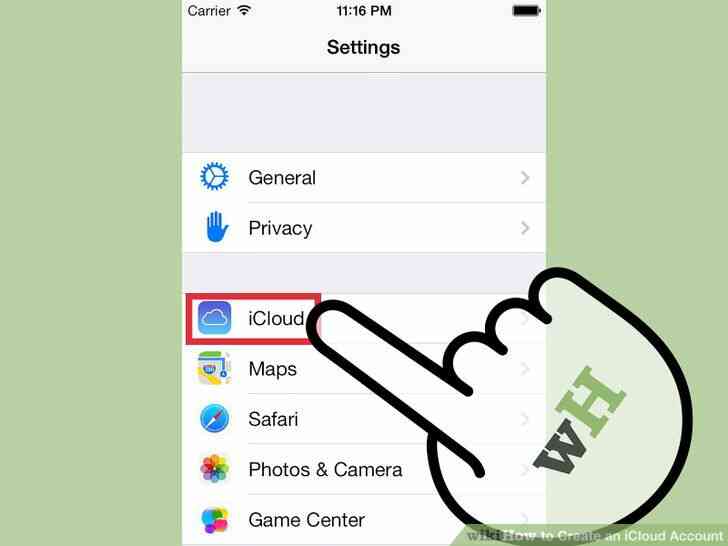
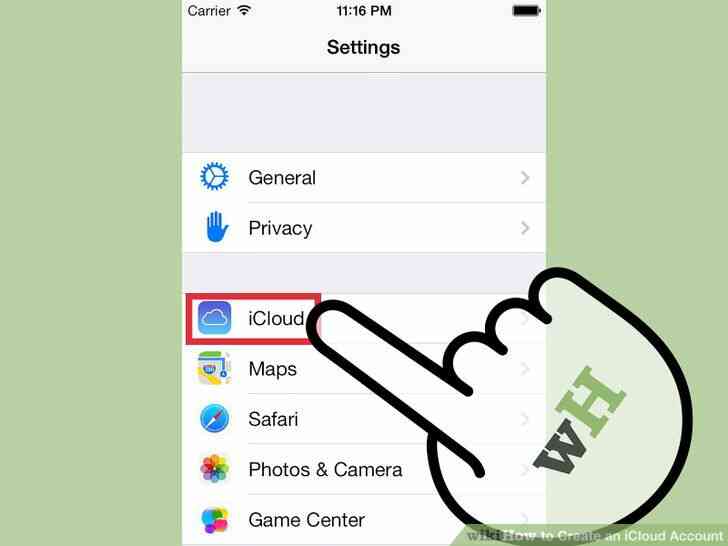
2
@@_
@@Appuyez sur 'iCloud.' Cela permettra d'ouvrir le menu iCloud sur votre appareil iOS.[2]
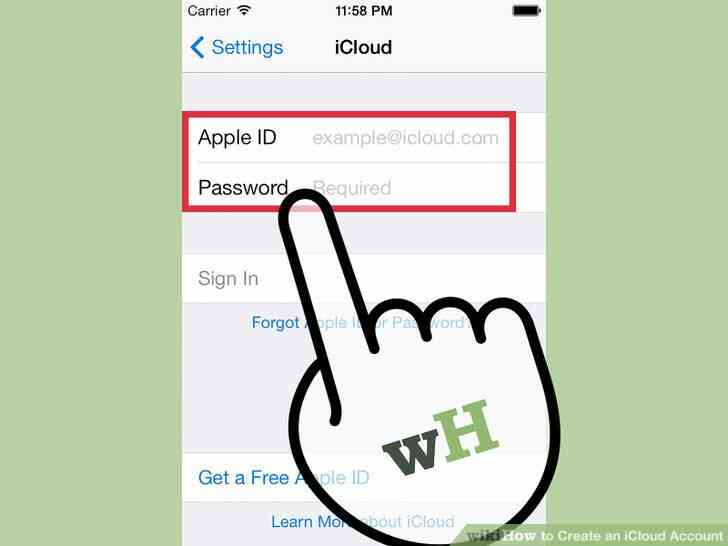
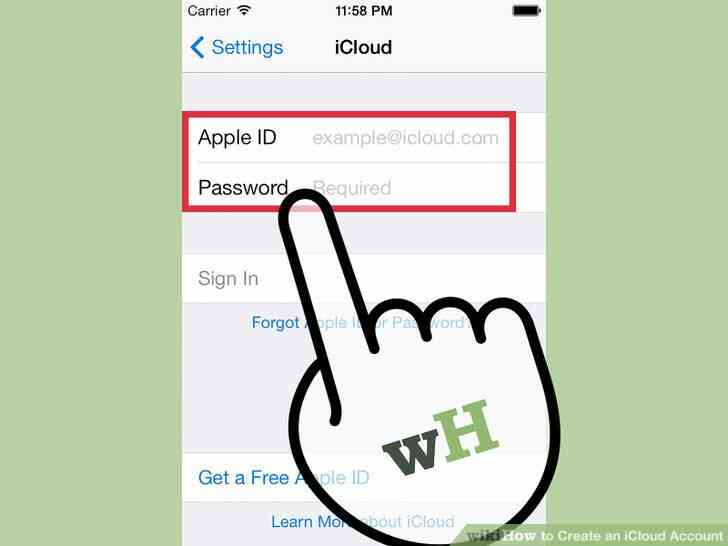
3
@@_
@@Signe si vous etes actuellement connecte avec un autre IDENTIFIANT Apple. Afin de creer un IDENTIFIANT Apple (iCloud compte) sur un appareil iOS, vous aurez besoin d'etre signe. Appuyez sur le bouton 'Sortie' au bas de l'iCloud d'ecran si vous etes actuellement connecte avec un autre compte.
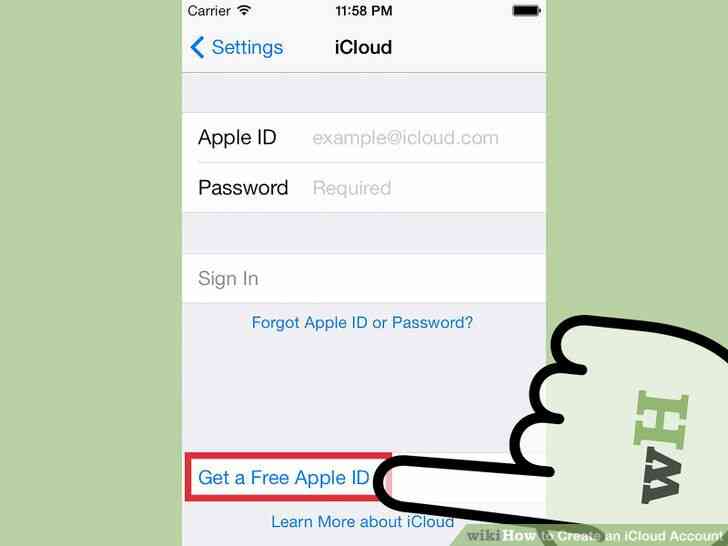
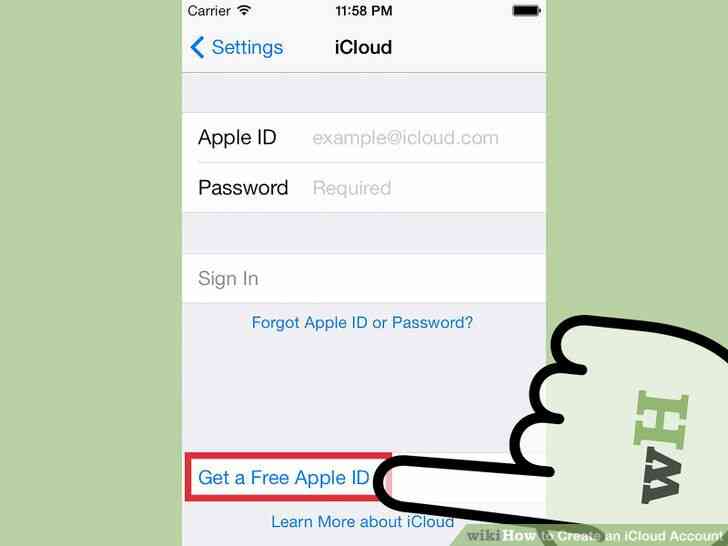
4
@@_
@@Appuyez sur 'Creer un IDENTIFIANT Apple.' Cela va demarrer le processus de creation de compte. Votre IDENTIFIANT Apple vous donne acces a iCloud.
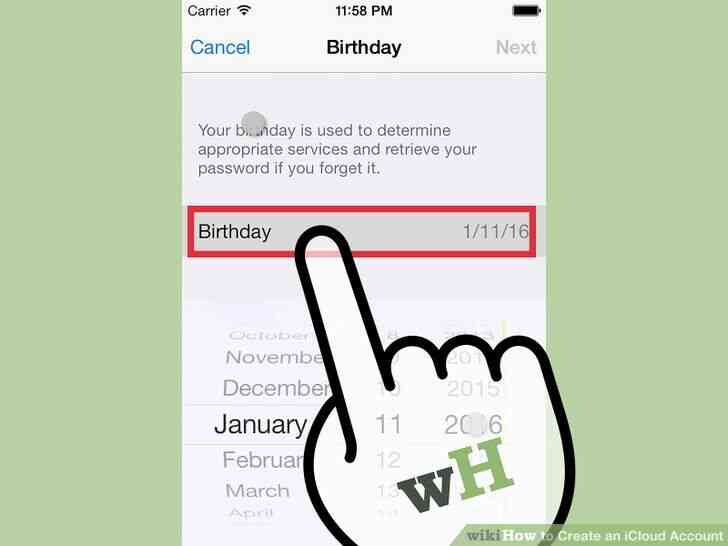
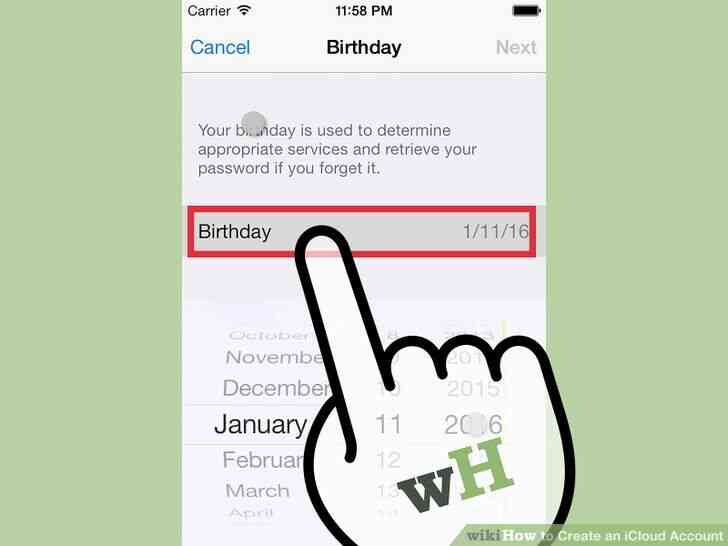
5
@@_
@@Entrez votre date de naissance. L'anniversaire que vous entrez sera de determiner le contenu vous pouvez le voir, et sera utilise si vous devez recuperer votre mot de passe.
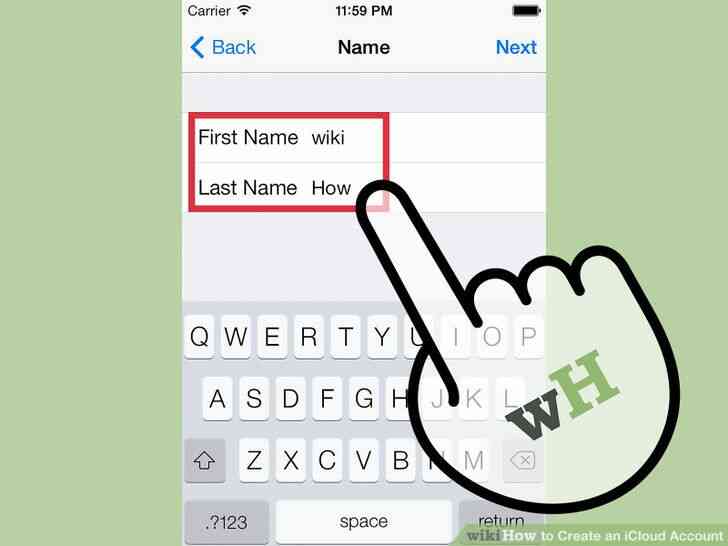
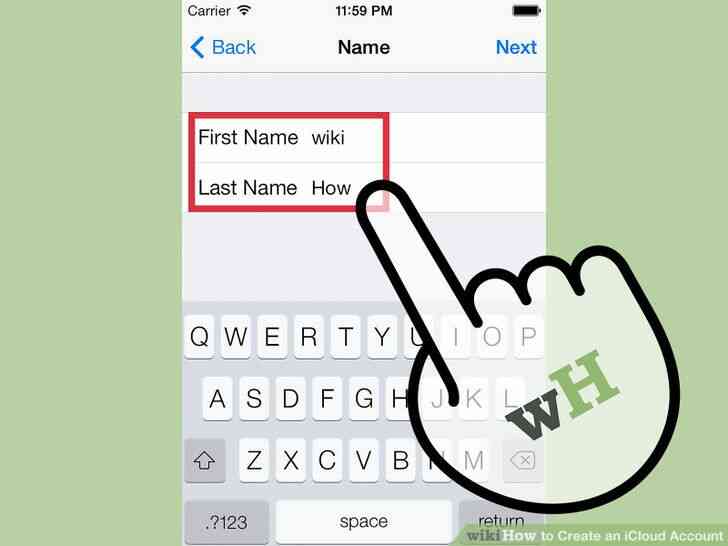
6
@@_
@@Entrez votre nom. Ensuite, vous serez invite a fournir votre nom. Assurez-vous que ce nom correspond a vos informations de facturation.
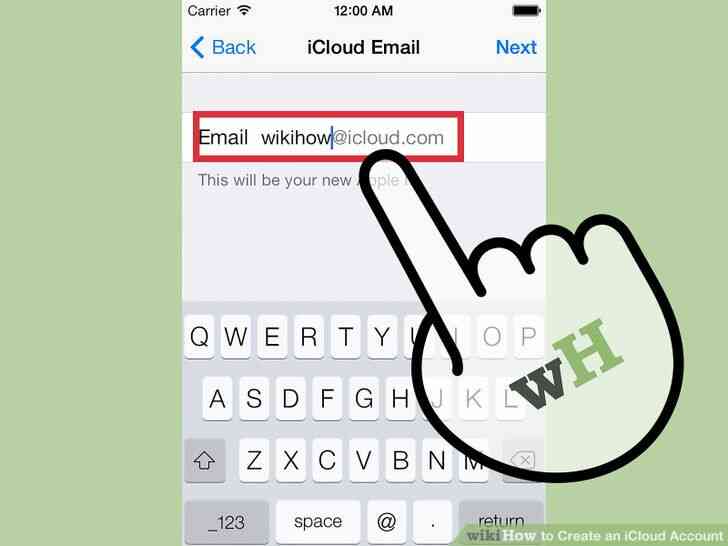
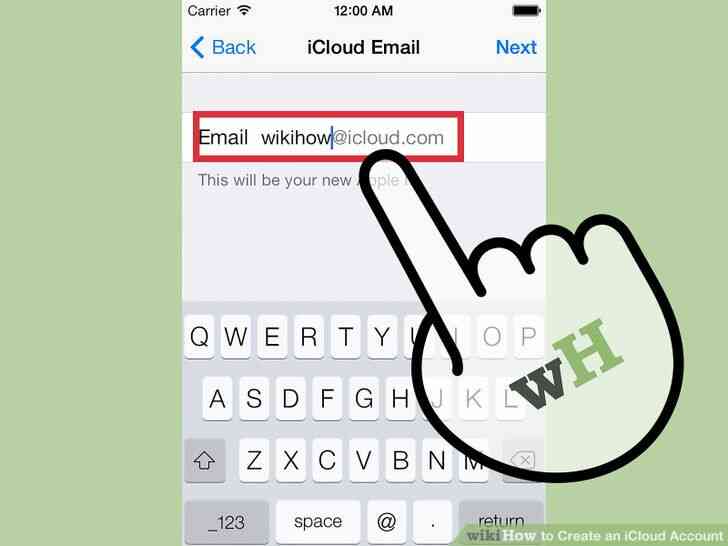
7
@@_
@@Entrez votre adresse e-mail ou creer gratuitement une adresse iCloud. Vous aurez besoin d'une adresse e-mail pour creer un IDENTIFIANT Apple. Cette adresse sera utilisee en tant que votre ID de connexion. Vous pouvez utiliser l'adresse electronique que vous possedez deja, ou vous pouvez choisir de creer une gratuit @icloud.com adresse e-mail.
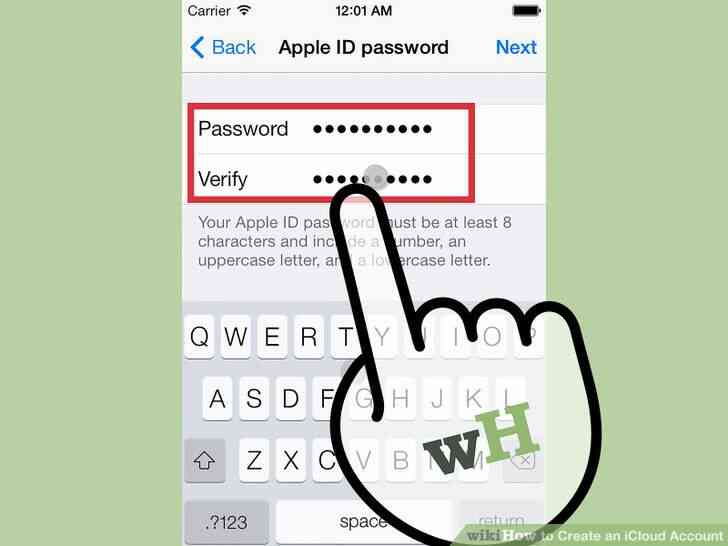
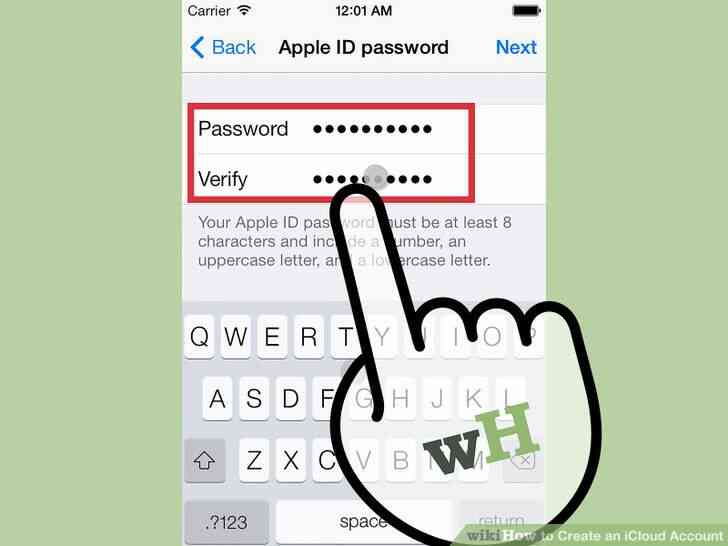
8
@@_
@@Creer un mot de passe de votre IDENTIFIANT Apple. Une fois que vous avez entre une adresse e-mail, vous serez invite a creer un mot de passe. Assurez-vous que le mot de passe est fort, comme votre IDENTIFIANT Apple contient beaucoup de renseignements personnels. Vous serez probablement d'entrer l'ID et le mot de passe assez souvent, alors assurez-vous egalement que c'est assez facile a retenir.
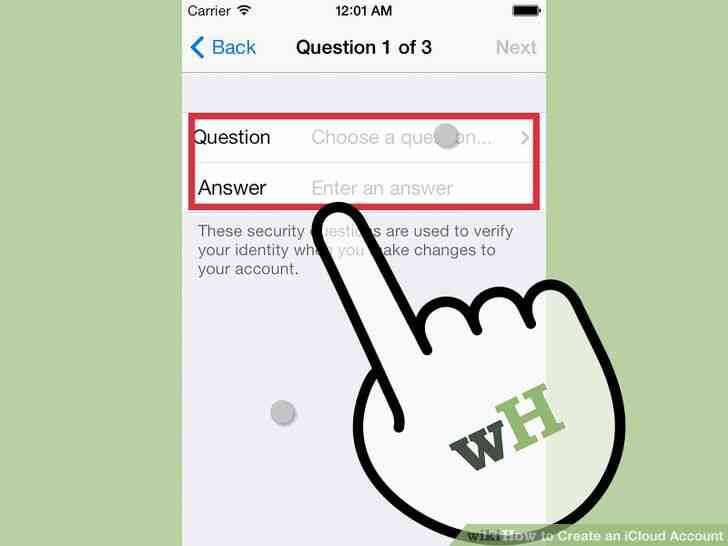
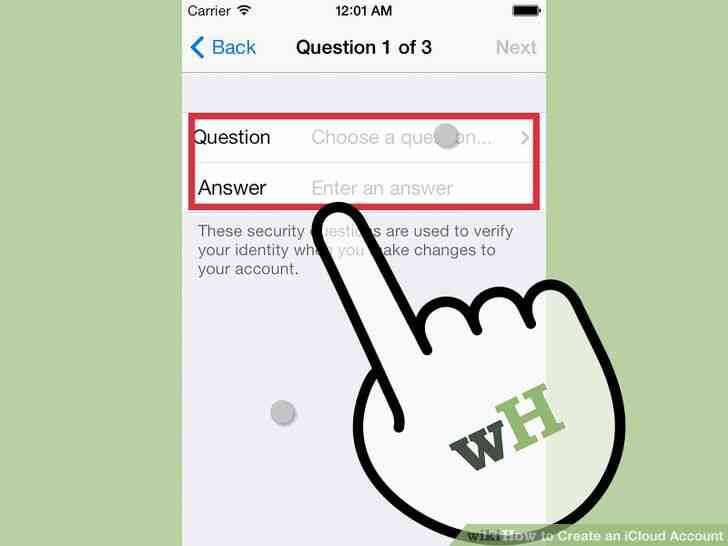
9
@@_
@@Choisir et de repondre a trois questions de securite. Vous aurez besoin pour repondre a ces questions lorsque vous voulez acceder a vos parametres de compte, alors assurez-vous que vous vous souvenez.
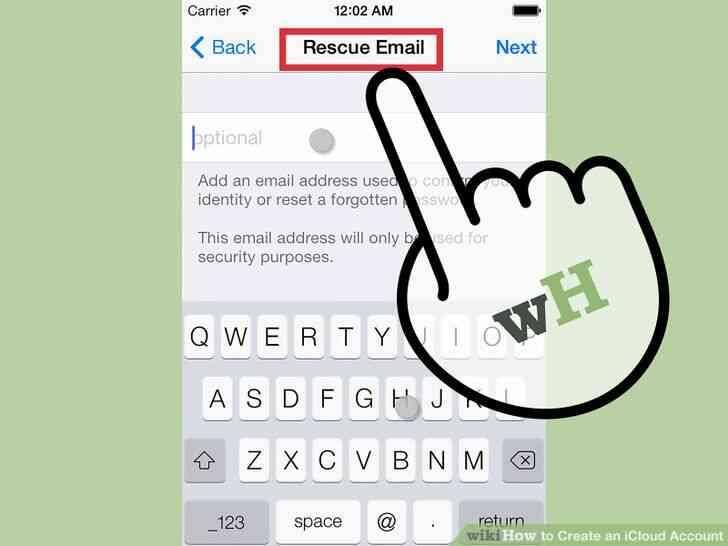
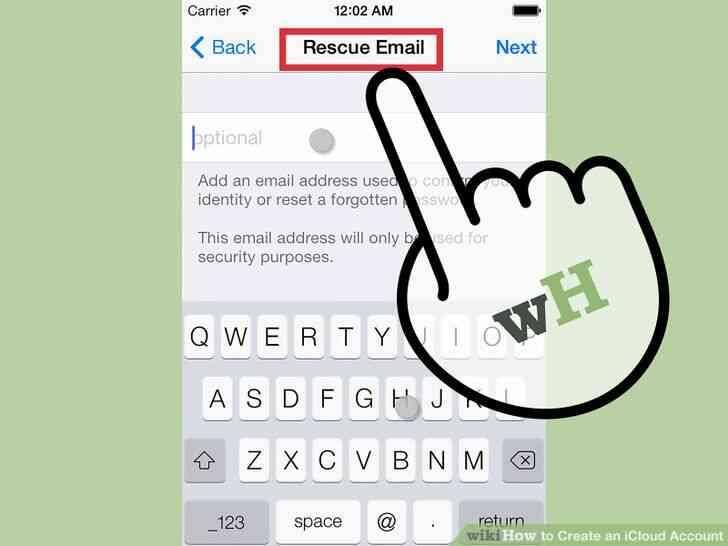
10
@@_
@@Ajouter une adresse electronique de secours (en option). C'est une adresse e-mail secondaire que les demandes de reinitialisation de mot de passe peut etre envoyee. Ceci est tres utile si vous obtenez de lock-out de votre compte, de sorte qu'il est fortement recommande que vous entrez dans un courriel maintenant.
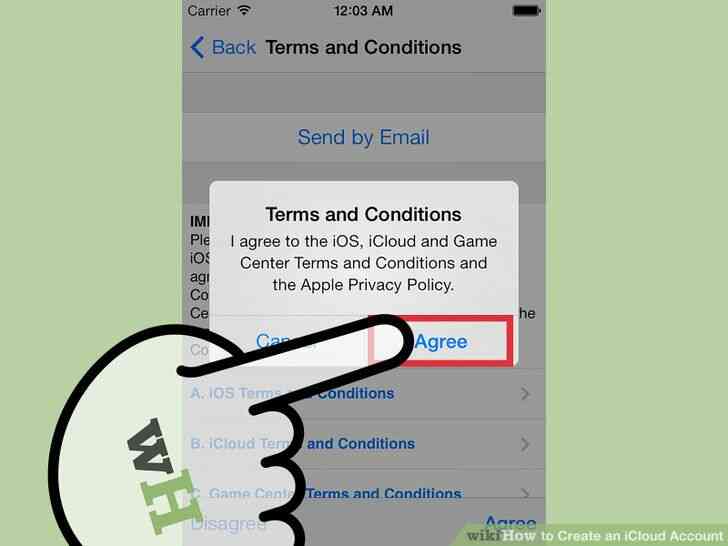
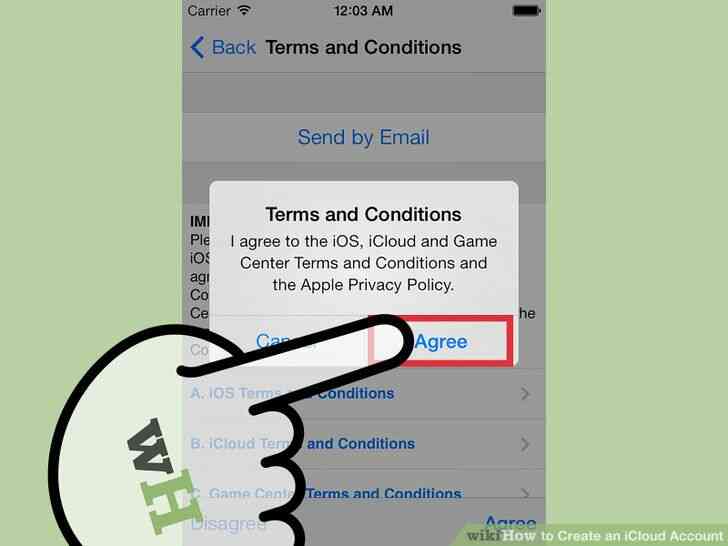
11
@@_
@@Terminer le processus de creation de compte. Vous verrez les termes de votre Apple ID et etre invite a accepter. Apres avoir accepte, votre compte sera cree et votre appareil sera signe a l'aide de votre nouvel ID.
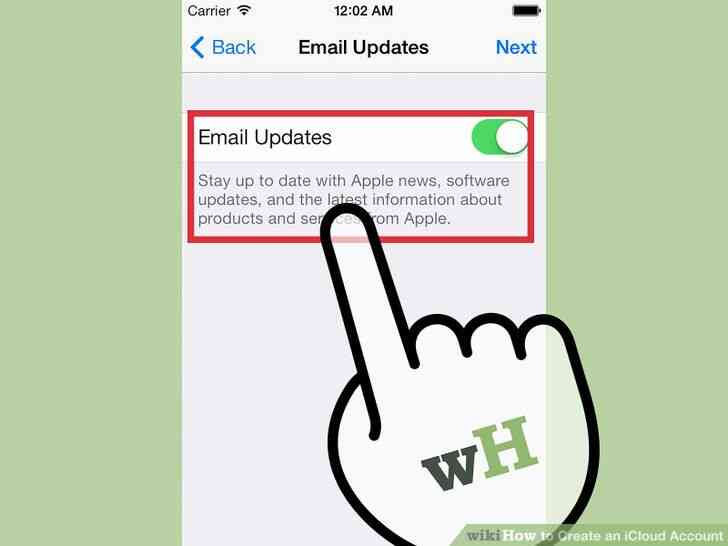
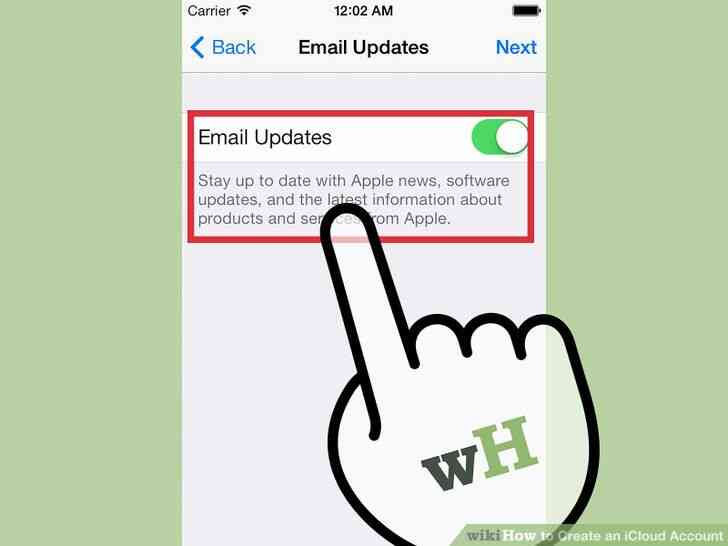
12
@@_
@@Utiliser l'App Store ou l'iTunes Store. Vous serez invite a vous connecter avec votre nouvel ID lorsque vous essayez d'utiliser l'App Store ou l'iTunes Store. Vous aurez a entrer des informations supplementaires, y compris votre adresse et votre numero de telephone. Vous n'avez pas besoin d'entrer les informations de paiement si vous avez l'intention de telecharger gratuitement des apps et du contenu.@@_
@@
Methode 3
a l'Aide de mac OS X


1
@@_
@@Cliquez sur le menu Apple et selectionnez 'Preferences Systeme.' Vous pouvez vous connecter a votre ordinateur Mac a l'aide d'un IDENTIFIANT Apple pour faire le lien avec votre stockage iCloud et les parametres. Si vous n'avez pas d'IDENTIFIANT Apple, vous pouvez en creer un gratuitement.
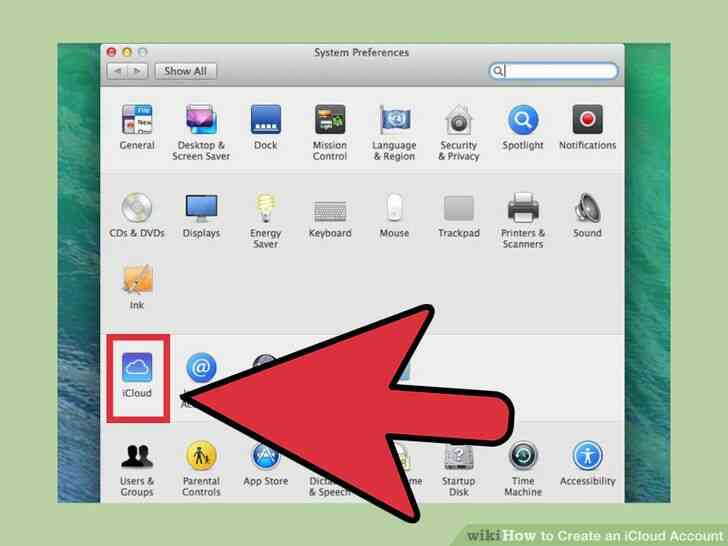
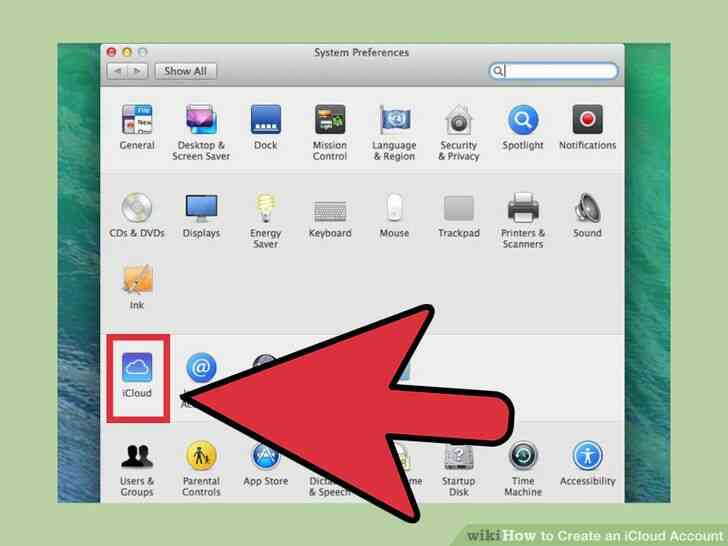
2
@@_
@@Selectionnez 'iCloud' dans le menu Preferences Systeme. Cela va ouvrir les reglages iCloud de menu.
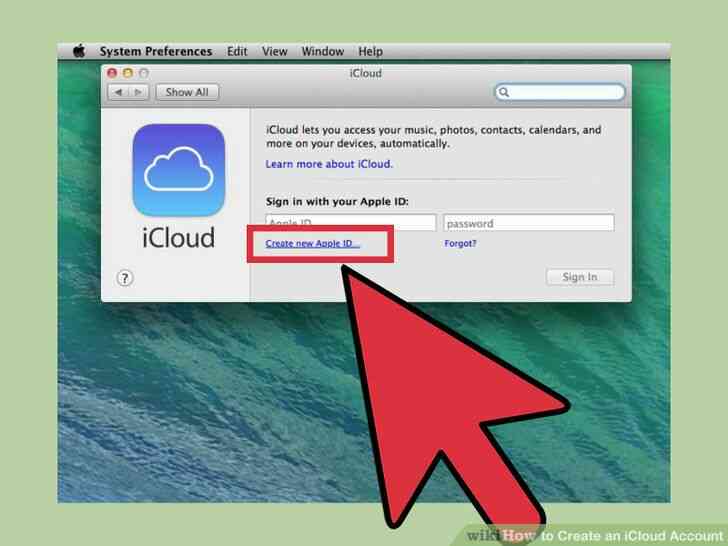
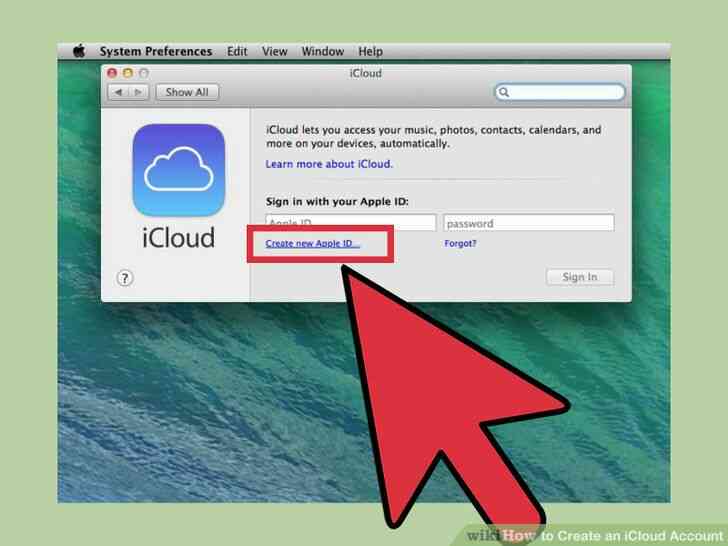
3
@@_
@@Cliquez sur 'Creer un IDENTIFIANT Apple' pour faire un nouvel IDENTIFIANT Apple. Vous serez amene a la creation de compte a l'ecran.
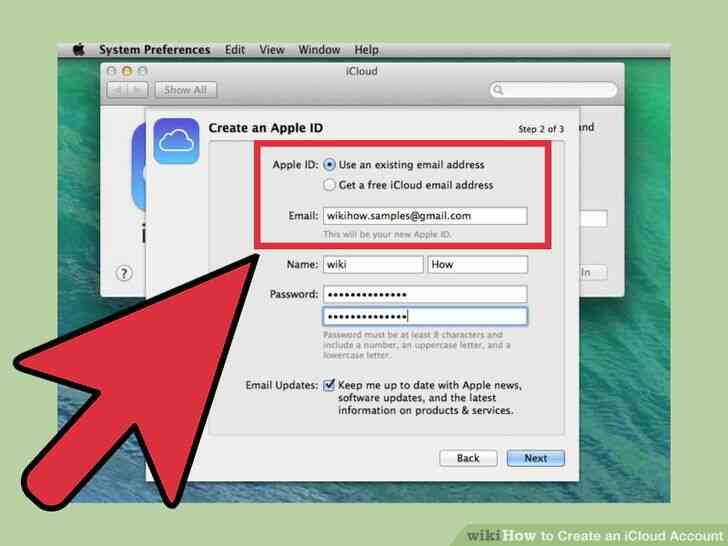
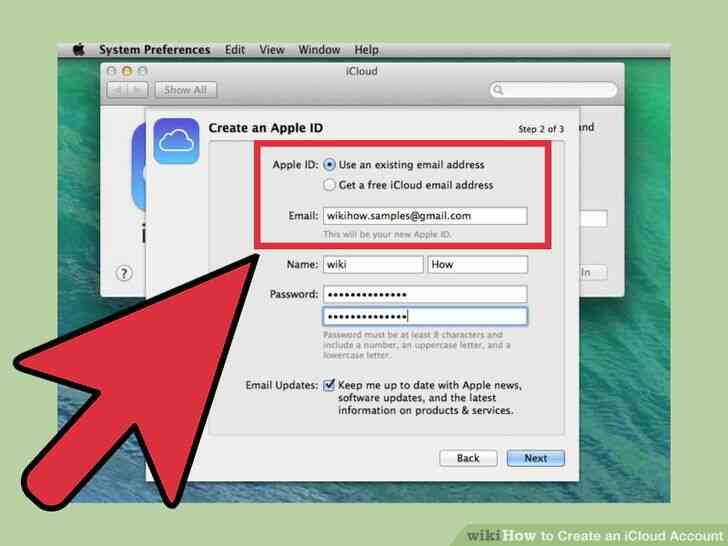
4
@@_
@@Entrez les informations requises. Vous aurez besoin de remplir le formulaire pour creer votre IDENTIFIANT Apple. Cela permettra notamment de selectionner une adresse e-mail et en choisissant un mot de passe, en selectionnant les questions de securite, et la saisie de vos informations personnelles.
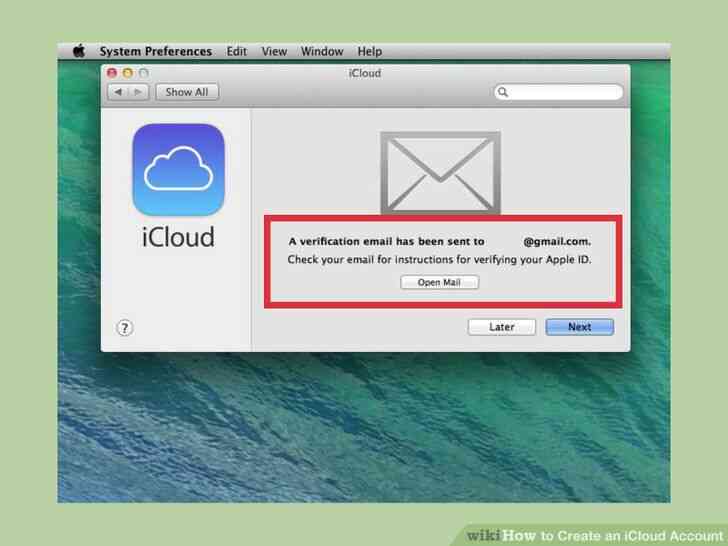
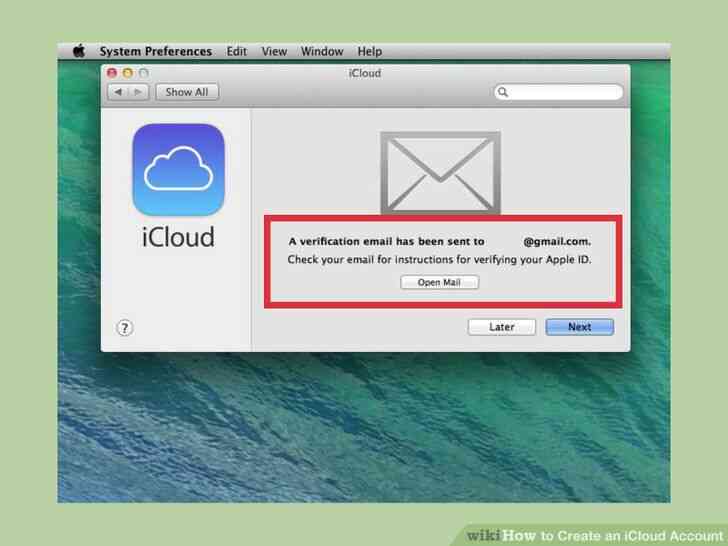
5
@@_
@@Verifier votre compte. Vous recevrez un message de validation a l'adresse e-mail que vous avez entree. Saisissez le code qui vous sont envoyes pour verifier votre compte.
Comment Créer un Compte iCloud
By commentfaire
Vous compte iCloud est enveloppée dans de la Pomme est tout-englobant IDENTIFIANT Apple. Cet ID est utilisé pour se connecter à l'un de vos appareils Apple, iCloud site web, et d'iCloud pour Windows. Il stockées les informations pour iCloud, iMessages, App Store et iTunes, les achats, FaceTime, et plus encore. Vous pouvez créer un IDENTIFIANT Apple gratuitement en utilisant l'Apple ID de site web ou de n'importe quel appareil Apple.